Kuidas teha 19 Harry Potteri loitsu, mida teie Androidi võlukepp Google’i assistendi abil saab kasutada
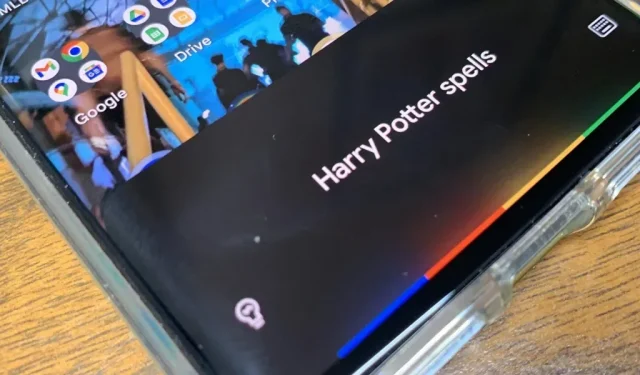
Apple’i Siri on Harry Potteri võlurite maailmaga hästi kursis, kuid Androidi kasutajad pole muglid. Google’i assistent, Androidi virtuaalne uksehoidja, saab Sigatüükas teha mitu loitsu otse karbist välja ja õppida loitsud, mida ta ei tunne, vähem kui aastaga Sigatüükas.
Kui soovite oma Android-nutitelefoni Google Assistantiga võluvitsa kasutada, vaadake allpool, mida see suudab teha ja kuidas saate seda programmeerida veelgi rohkemate loitsude tegemiseks. Kui teate juba, kuidas Google’i assistenti oma Android-seadmes seadistada ja kasutada, jätke need jaotised vahele.
Google’i assistendi seadistamine
Paljud Android-seadmed on eelinstallitud Google’i rakendusega, mis sisaldab Google’i assistenti. Seda teevad kõik Google Pixeli mudelid ja ka enamik uusi Android-telefone. Kui teie telefon vastab allpool loetletud Google’i assistendi nõuetele, ootab teid tõenäoliselt Google’i assistent.
- Android 5.0+ vähemalt 1 GB vaba mäluga.
- Või Android 6.0+ vähemalt 1,5 GB vaba mäluga.
- Google’i rakenduse versioon 6.13 või uuem.
- Google Play teenused.
- Ekraani eraldusvõime 720p või kõrgem.
- Teie seadme keeleks on määratud toetatud keel: araabia, bengali, hiina (lihtsustatud), hiina (traditsiooniline), taani, hollandi, inglise, prantsuse, saksa, gudžarati, hindi, indoneesia, itaalia, jaapani, kannada, korea, malajalami, marati, norra, poola, portugali (Brasiilia), portugali (Portugal), vene, hispaania, rootsi, tamili, telugu, tai, türgi, urdu ja vietnami keel.
Enamikul Samsung Galaxy mudelitel on juba Google Assistant, aga ka paljudel LG, Motorola, Nokia, OnePlusi, Oppo, Tecno, Vivo ja Xiaomi mudelitel. Android-seadmed (Go väljaanne) peavad kasutama Google Assistant Go. Kui teie seadmesse pole installitud Google’i rakendust, kuid see vastab Google’i assistendi käitamiseks ülaltoodud nõuetele, saate Google’i rakenduse Google Playst alla laadida.
- Installimislink: Google’i rakendus Google Play kaudu (tasuta)
Kuigi see pole vajalik, saate installida ka rakenduse Google Assistant või Google Assistant Go, mis annab teile avaekraanilt või rakenduste sahtlist kiirema juurdepääsu Google’i assistendi seadetele.
- Installimislink: Google’i assistendi rakendus Google Play kaudu (tasuta)
- Installimislink: Google Assistant Go rakendus Google Play kaudu (tasuta)
Google Assistant Spell
Kui teate, et teie telefonis on Google’i assistent, on selle käivitamine suhteliselt lihtne, kuid see, kuidas seda teha, sõltub teie seadetest, seadme mudelist, Androidi versioonist jne. Proovige ühte või mitut allolevatest meetoditest, kuid pidage meeles, et mitte kõik töötab teie konkreetse seadme jaoks. Kui Google’i assistent on välja lülitatud, võib see paluda teil see sisse lülitada, kui kasutate mõnda allolevatest valikutest.
- Kasutage oma häält: öelge lihtsalt äratusfraas “Hey Google” või “OK Google”, millele järgneb teie käsk. Kui kasutate operatsioonisüsteemi Android 8.0 või uuemat versiooni, saate seda kasutada isegi lukustuskuval.
- Pigistage oma Pixelit. Pixeli mudelitel 2–4 suruge telefoni allosa kokku ja öelge käsk. Sarnane funktsioon võib olla ka teistel Android-seadmetel.
- Pühkimine: pühkige telefoni ekraani vasakust või paremast alanurgast üles, seejärel öelge käsk. Kuigi see on kindlasti pikslitel, saate seda kasutada ka teistes Android-seadmetes.
- Puudutage otsinguribal: kui näete oma avakuval otsinguriba vidinat, puudutage selle mikrofoni või assistendi ikooni ja seejärel öelge käsk.
- Vajutage ja hoidke all toitenuppu või külgmist nuppu. Paljudel Pixeli mudelitel vajutage ja hoidke toitenuppu all, seejärel öelge käsk. See žest on telefonides Pixel 6, Pixel 6 Pro ja Pixel 6a juba lubatud, kuid saate selle lubada ka menüüs Seaded -> Süsteem -> Liigutused Pixel 3-s või uuemas versioonis, milles töötab Android 12.0 või uuem. Sarnane funktsioon võib olla ka teistel Android-seadmetel. Mõned, nagu uuemad Samsung Galaxy telefonid, nõuavad Google’i assistendi avamiseks kolmanda osapoole võtmete ümberkujundamise rakendust.
- Vajutage ja hoidke all nuppu Kodu. Paljudes mitte-Pixeli telefonides vajutage pikalt kodunuppu ja öelge seejärel käsk. Võimalik, et peate oma seadme seadetes valima Google’i assistendiks. Näiteks Samsung Galaxy telefonides otsige üles ja avage „Seadmeabi rakendus” või „Phone Assistance App”, seejärel valige vaikedigiabirakenduseks „Google”.
- Vajutage ja hoidke all või topeltpuudutage Bixby klahvi: vanematel Samsung Galaxy telefonidel on Samsungi digitaalse assistendi Bixby jaoks spetsiaalne klahv ning Bixby käivitamiseks võite seda vajutada ja hoida all või topeltpuudutada. Kuid Bixby seadetes saate puudutada „Bixby Key” ja avada Google’i assistendi mis tahes liigutusega, mida Bixby ei kasuta.
- Kasutage muid žeste: saate luua protseduure või kiirtoiminguid, mis avavad Google’i assistendi teie Android-telefonis iga kord, kui teatud päästiku lõpetate.
Tuntud loitsude ülekandmine Google’i assistendiga
Google Assistanti arendusmeeskonna võlurid on virtuaalsele uksehoidjale juba mõned loitsud õpetanud.
1. Olgu, Google, Lumos
Lumos, võlukepi valgustusloits, valgustab võluri võlukepi otsa. Google’i assistendi käsuna lülitab see sisse taskulambi funktsiooni, valgustades teie seadme tagumise kaamera välgu. (Pange tähele, et Samsung Bixby saab ka seda käsku kasutada.)
- Õigekiri: OK Google, Lumos
- Hääldus: /loo niidab/
- Näide: Harry ütleb filmis Harry Potter ja poolevereline prints “Lumos” (film, 2009)
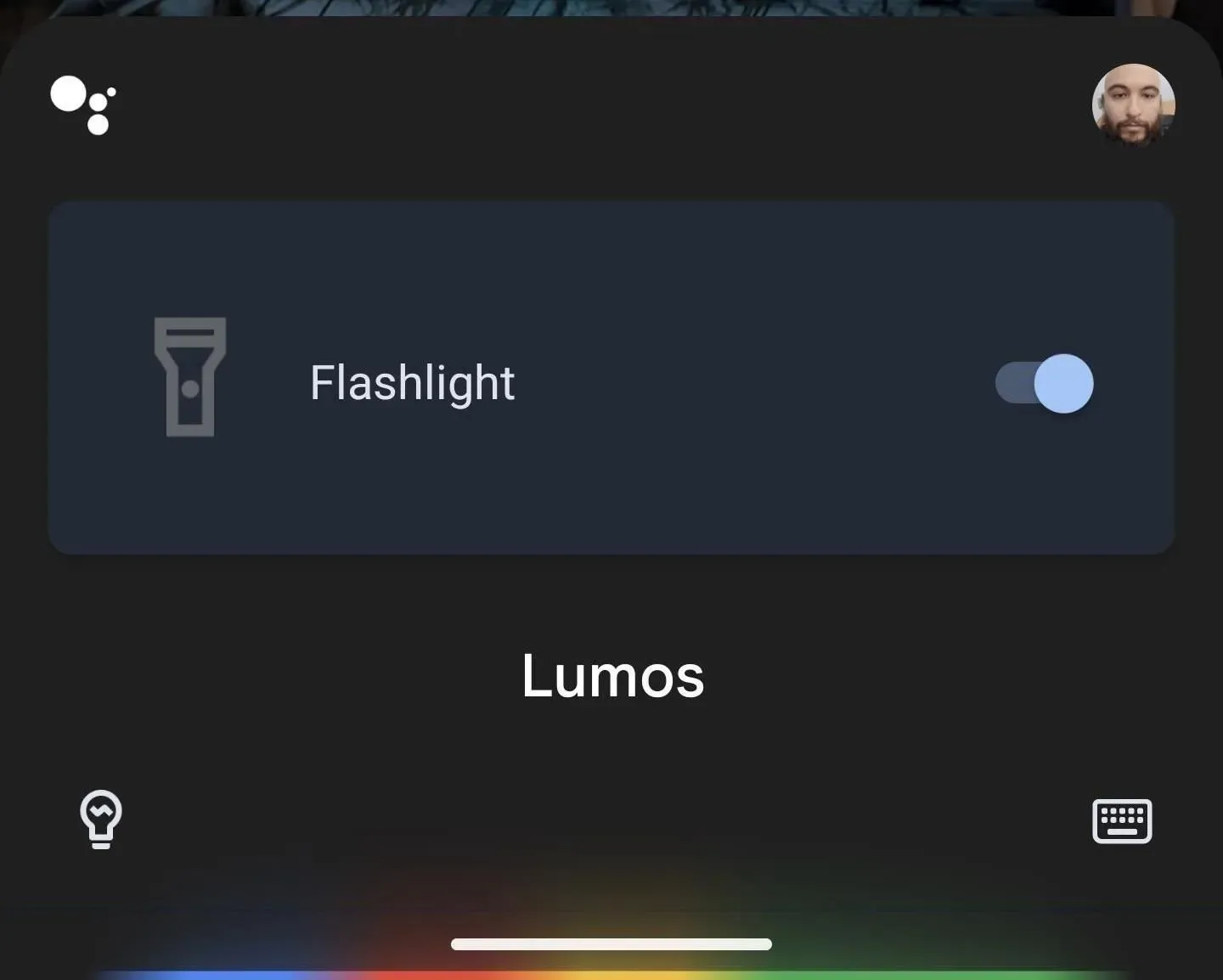
2. Ok Google, Knox
Lumose vastuloits Nox kustutab võluri võlukepi otsa. Samamoodi lülitab see Google’i assistendi käsk teie taskulambi välja. (Kummalisel kombel ei paista Samsung Bixby seda toetavat ja ajab selle sageli Samsung Knoxiga segamini.)
- Õigekiri: OK Google, Nox
- Hääldus: /näks/ /noks/ /naaks/ /koputab/
- Näide: Harry ütleb filmis “Harry Potter ja Azkabani vang” (2004. aasta film) “Knox”
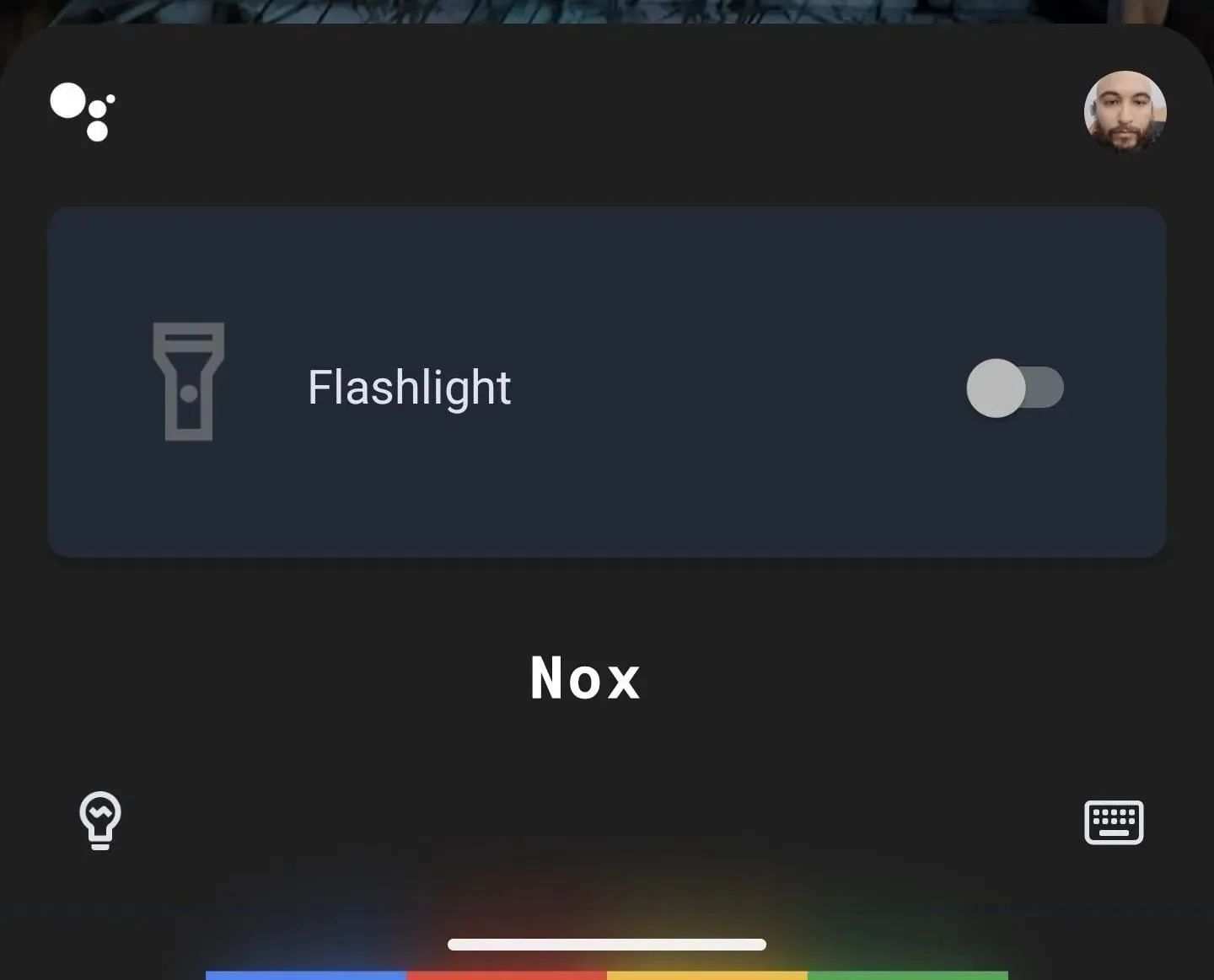
3. OK, Google, Silencio
Silencio vaigistusloits alandab meediumi helitugevust 0% -ni, tuues samal ajal helitugevuse liuguri lisaseadete jaoks.
- Õigekiri: OK Google, Silencio
- Hääldus: /si len cio/ /see lehn thyoh/ /si len? jo/
- Näide: Hermione Granger ütleb filmis “Harry Potter ja Fööniksi ordu” (romaan, 2003) “Silencio”
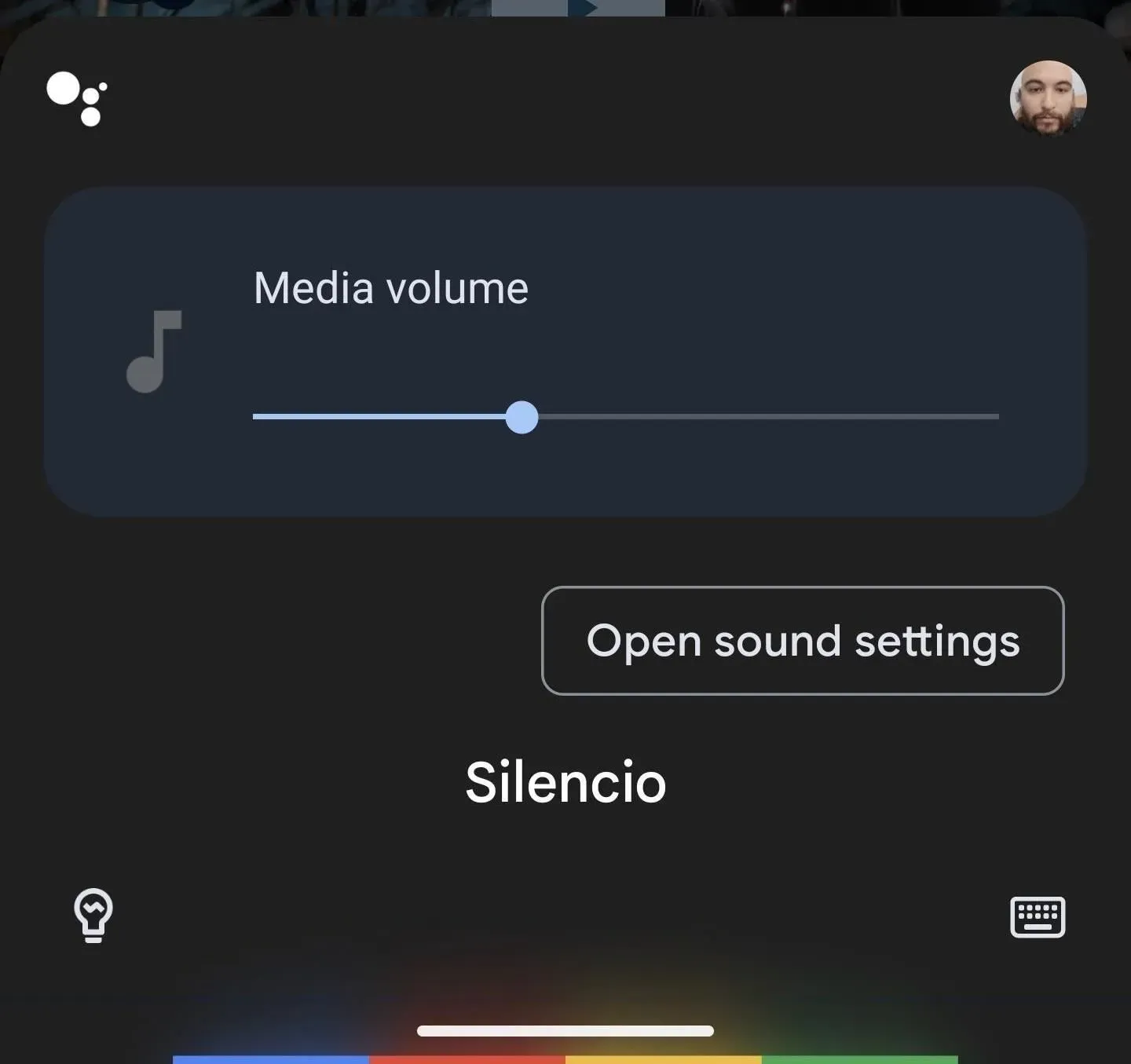
Stiilse klouni Google’i assistendi paljastamine
Mitmed muud võlud, loitsud ja fraasid kutsuvad esile Google’i assistendi nipsaka vastuse. See ärritab professor Snape’i tunni ajal peaaegu kindlasti.
Enamikul fraasidel on rohkem kui üks vastus, seega jätkake mängimist, et kuulda, mida assistendil öelda on. Pärast ühe neist loitsustest soovitab Google’i assistent teisi fraase ja saate neid ilma rääkimata puudutada. See mõistab järgmisi linke.
4. OK Google, Avada Kedavra
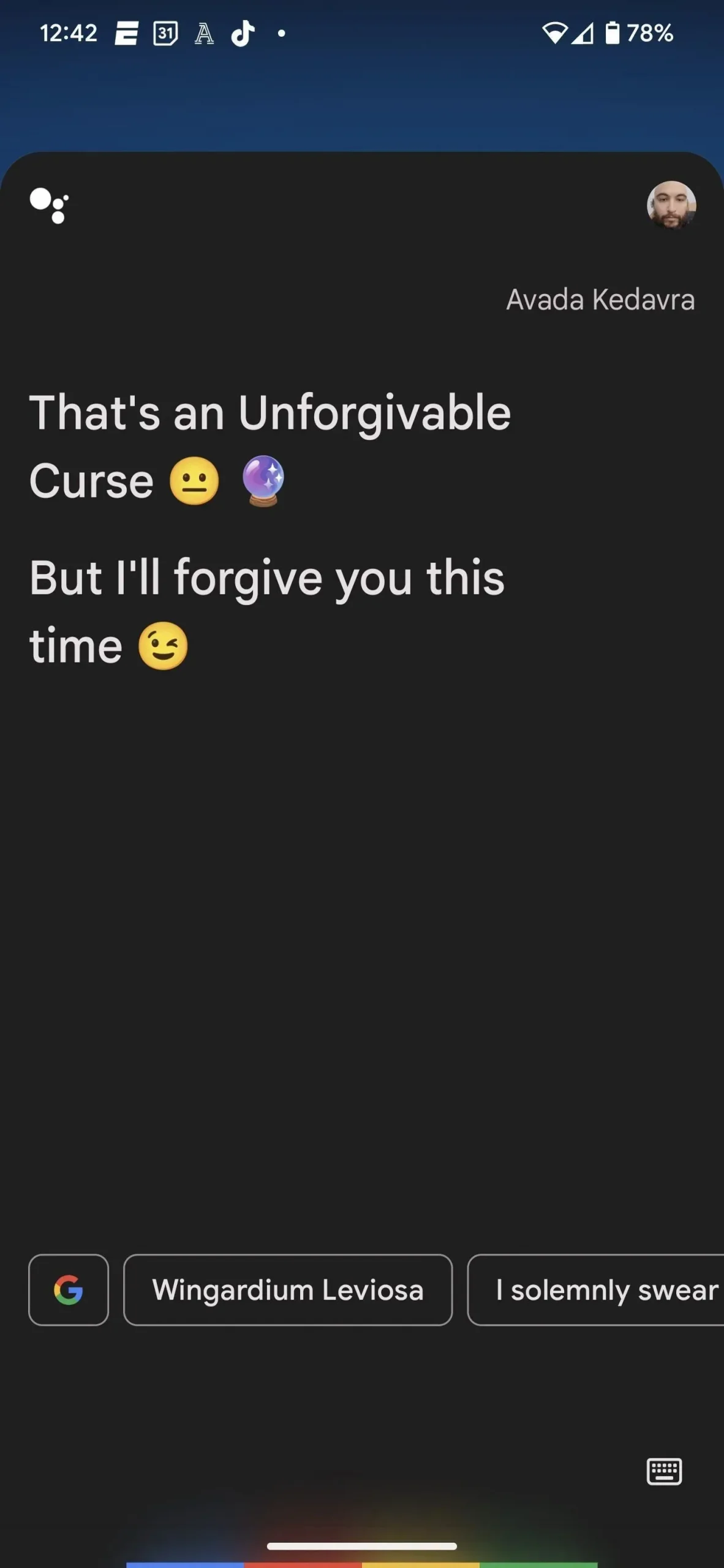
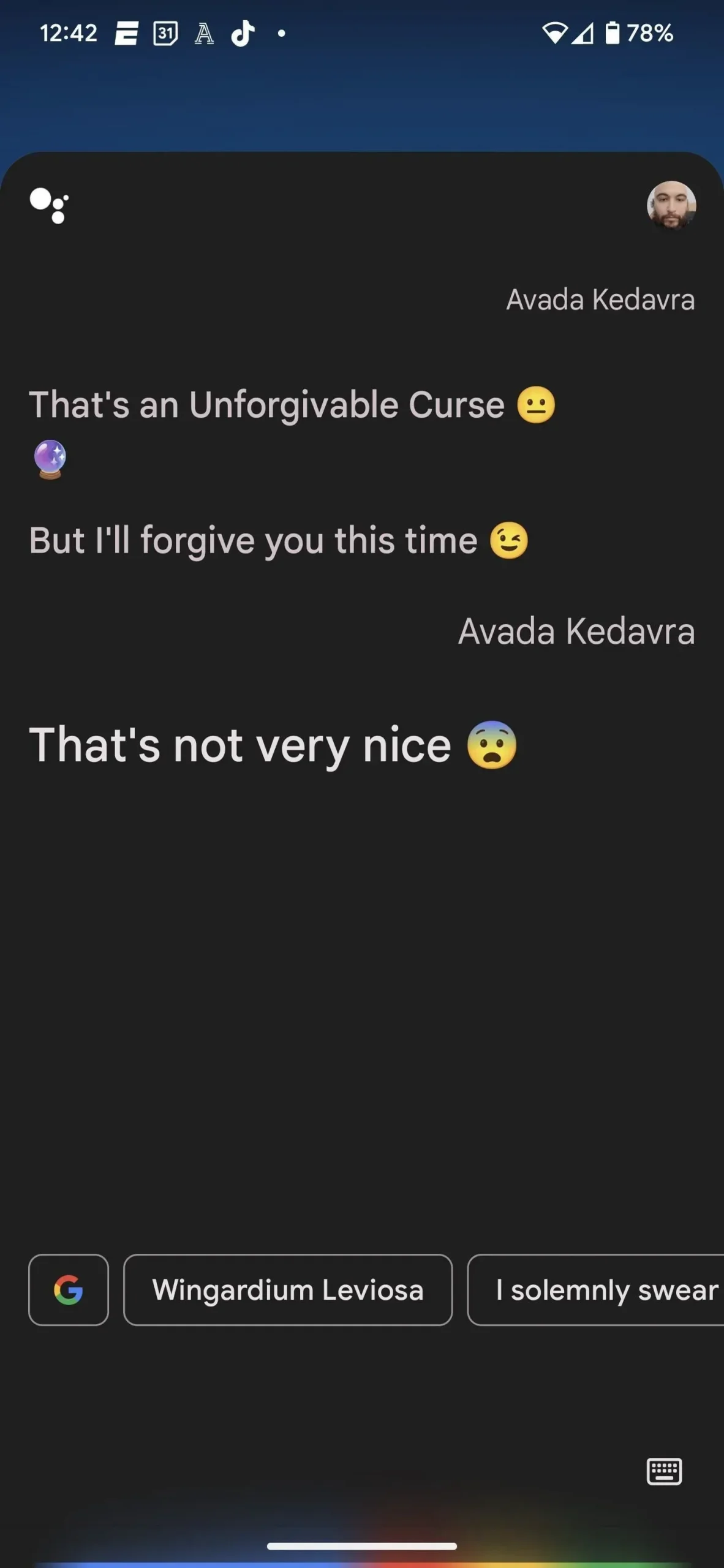
5. OK Google, Wingardium Leviosa
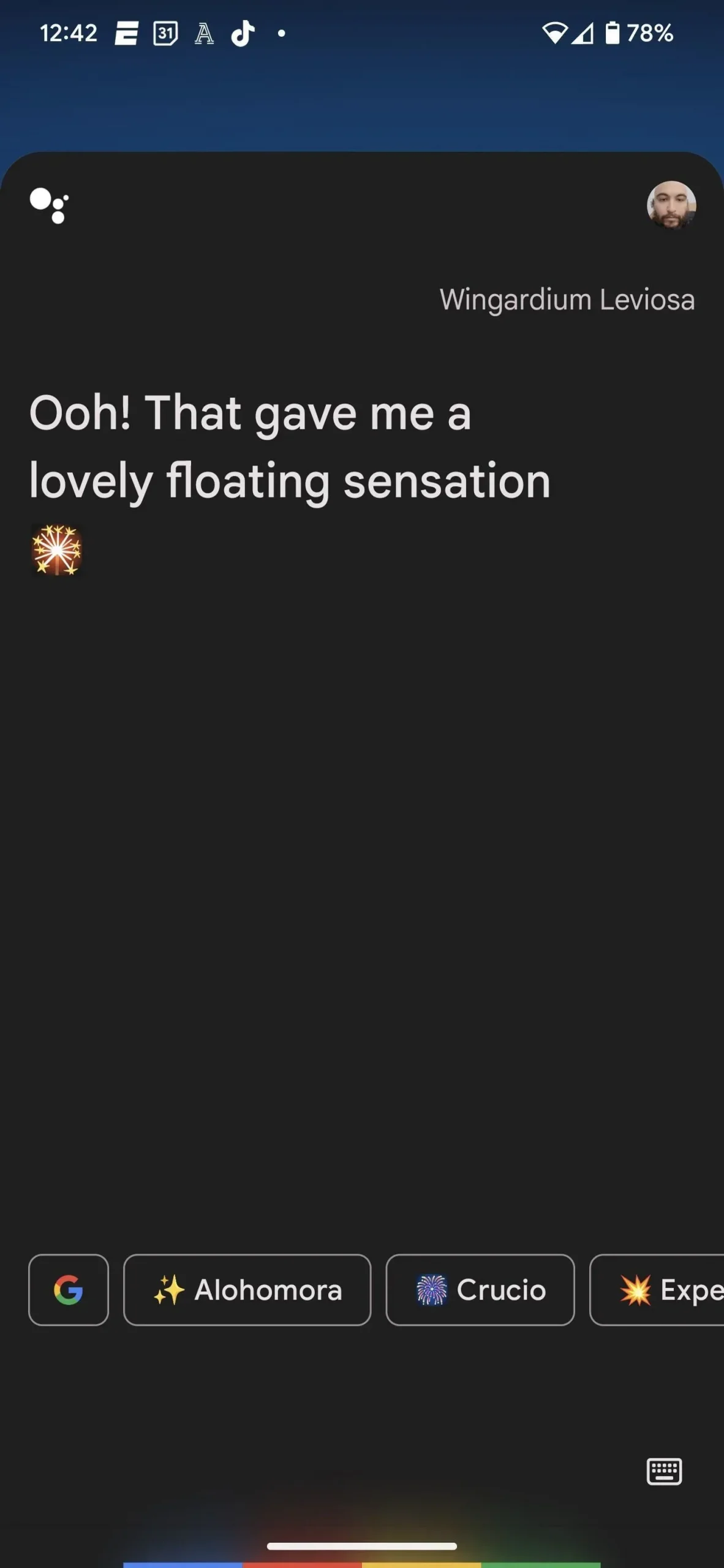
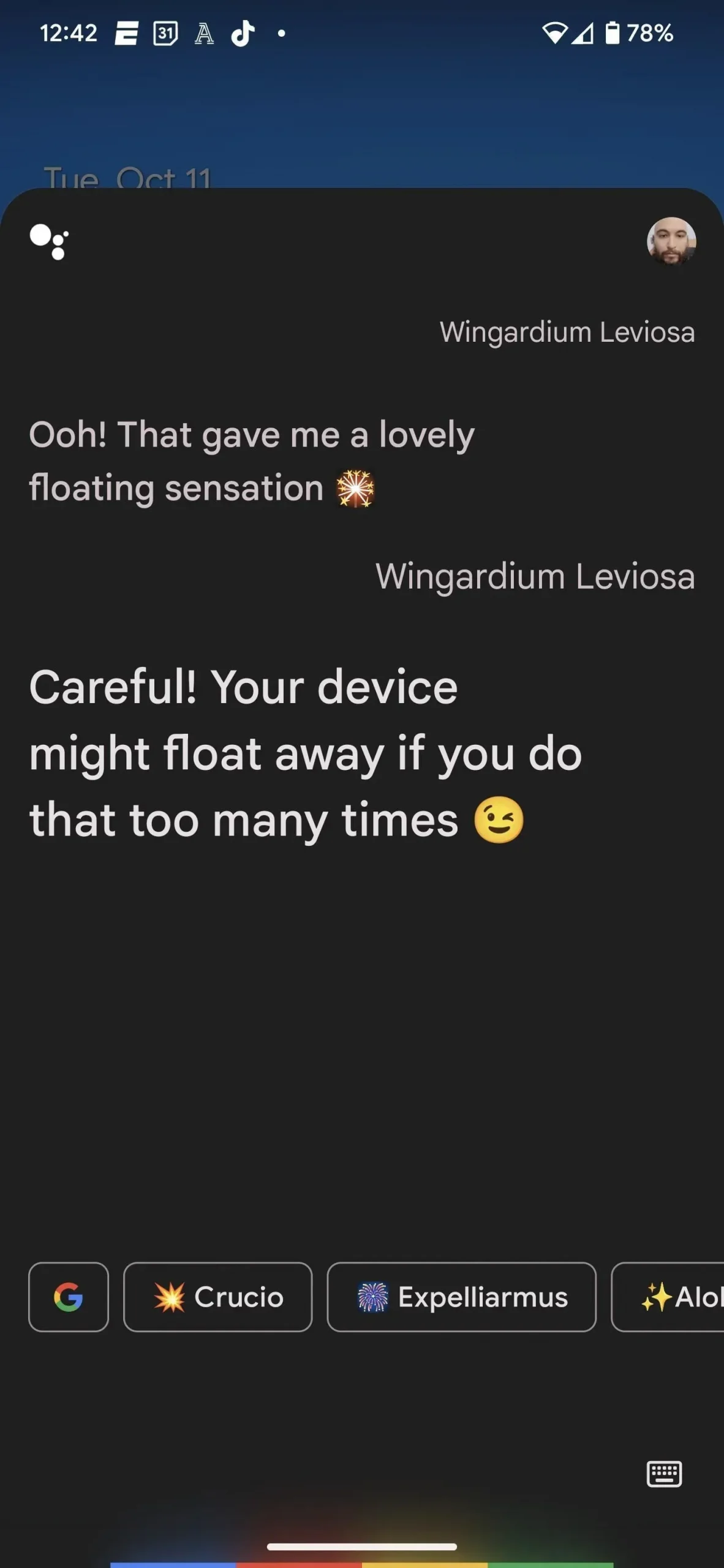
6. Olgu, Google, Crucio
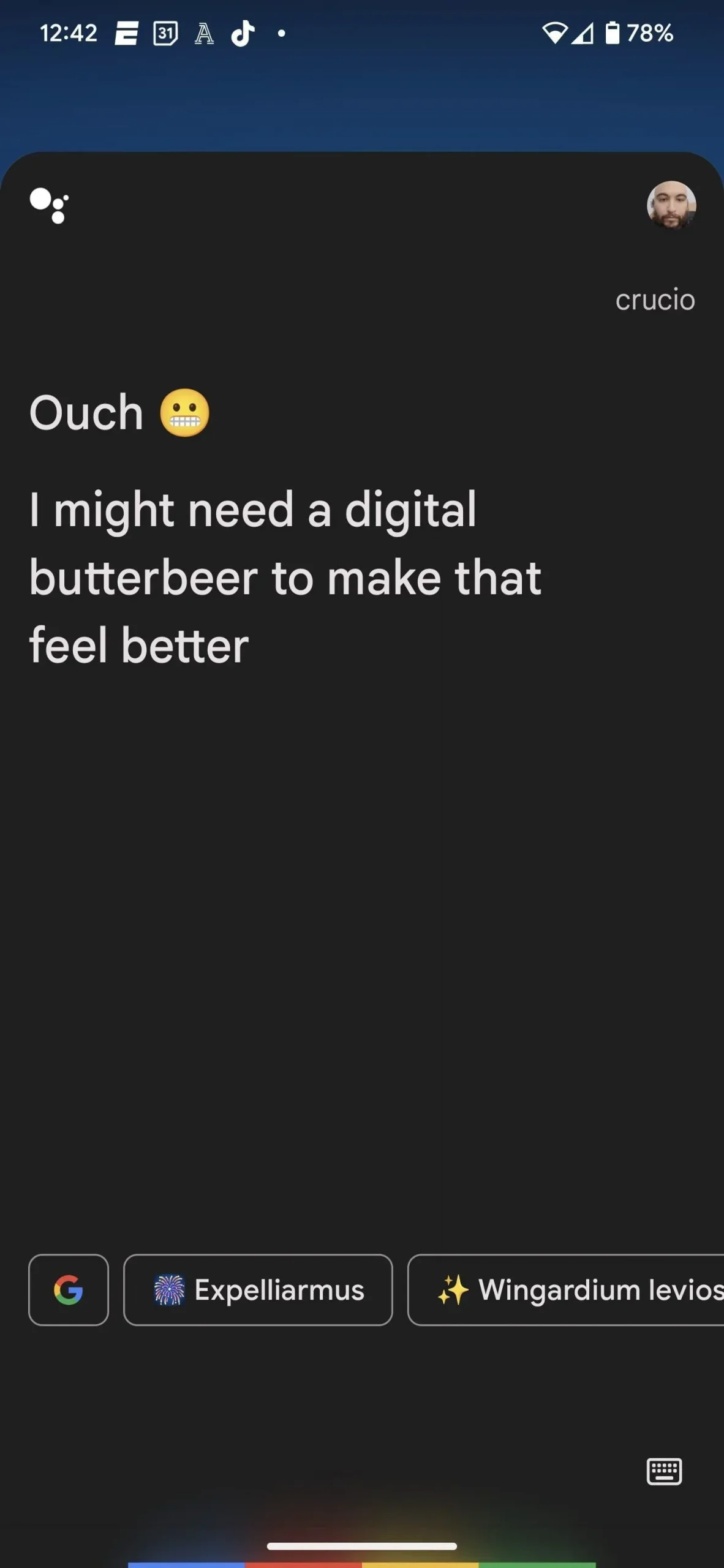
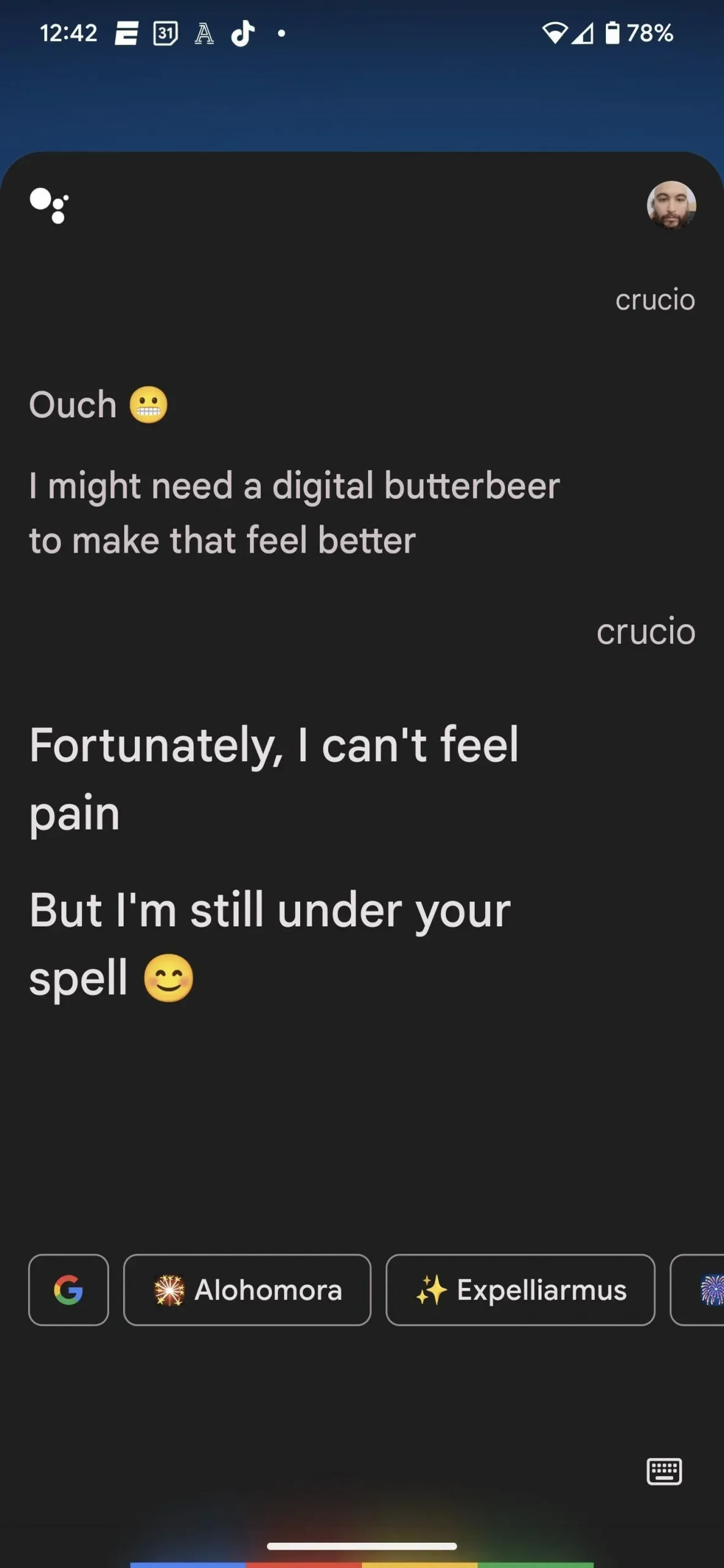
7. Olgu, Google, Expelliarmus
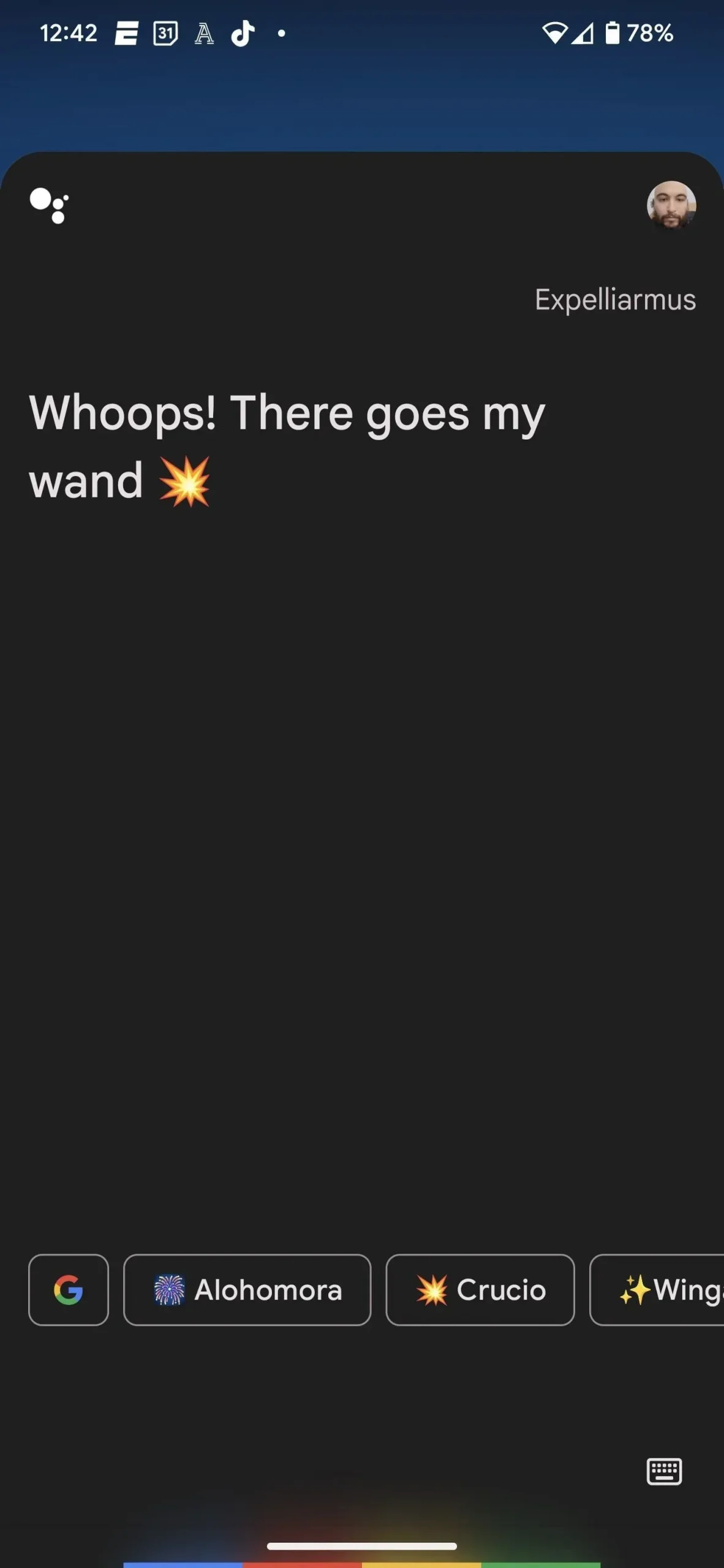
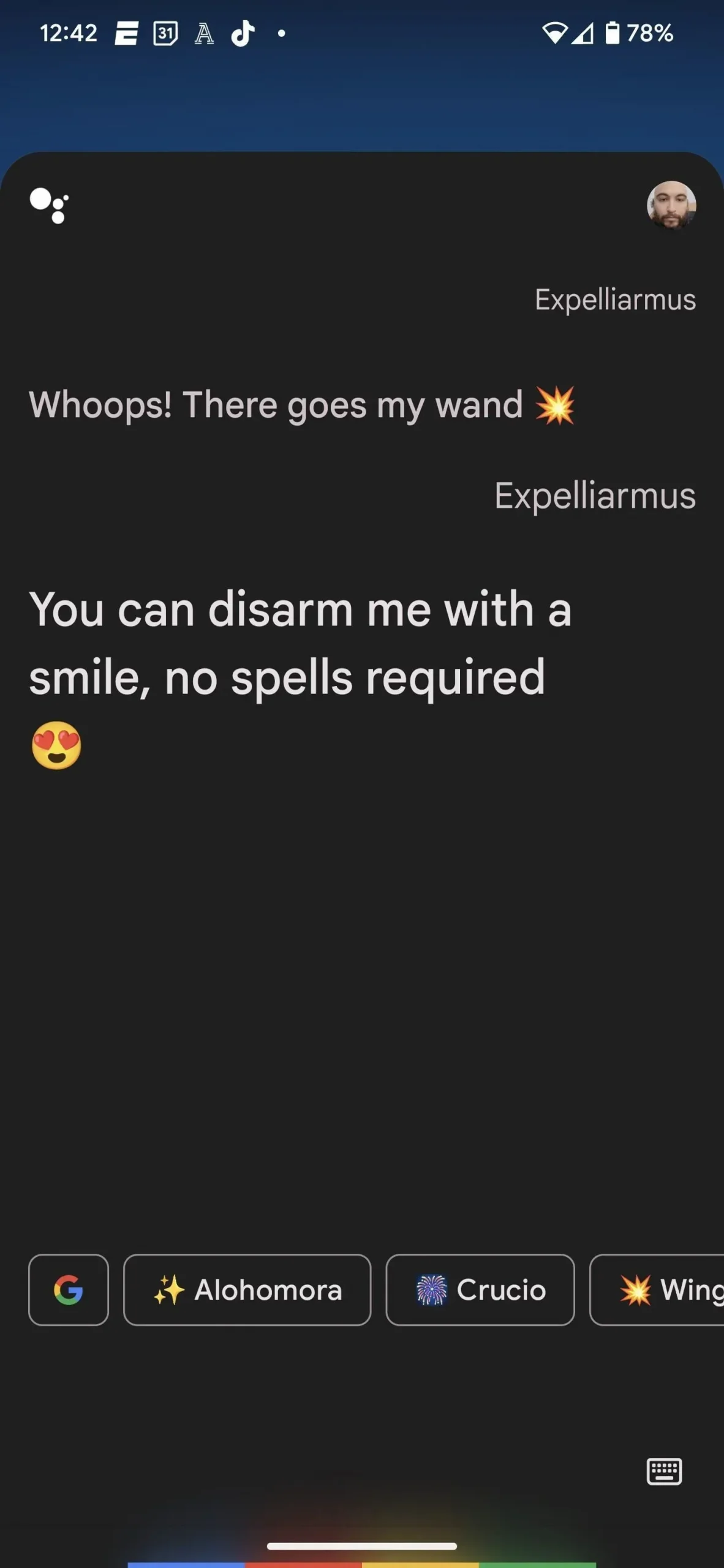
8. OK, Google, Alohomora
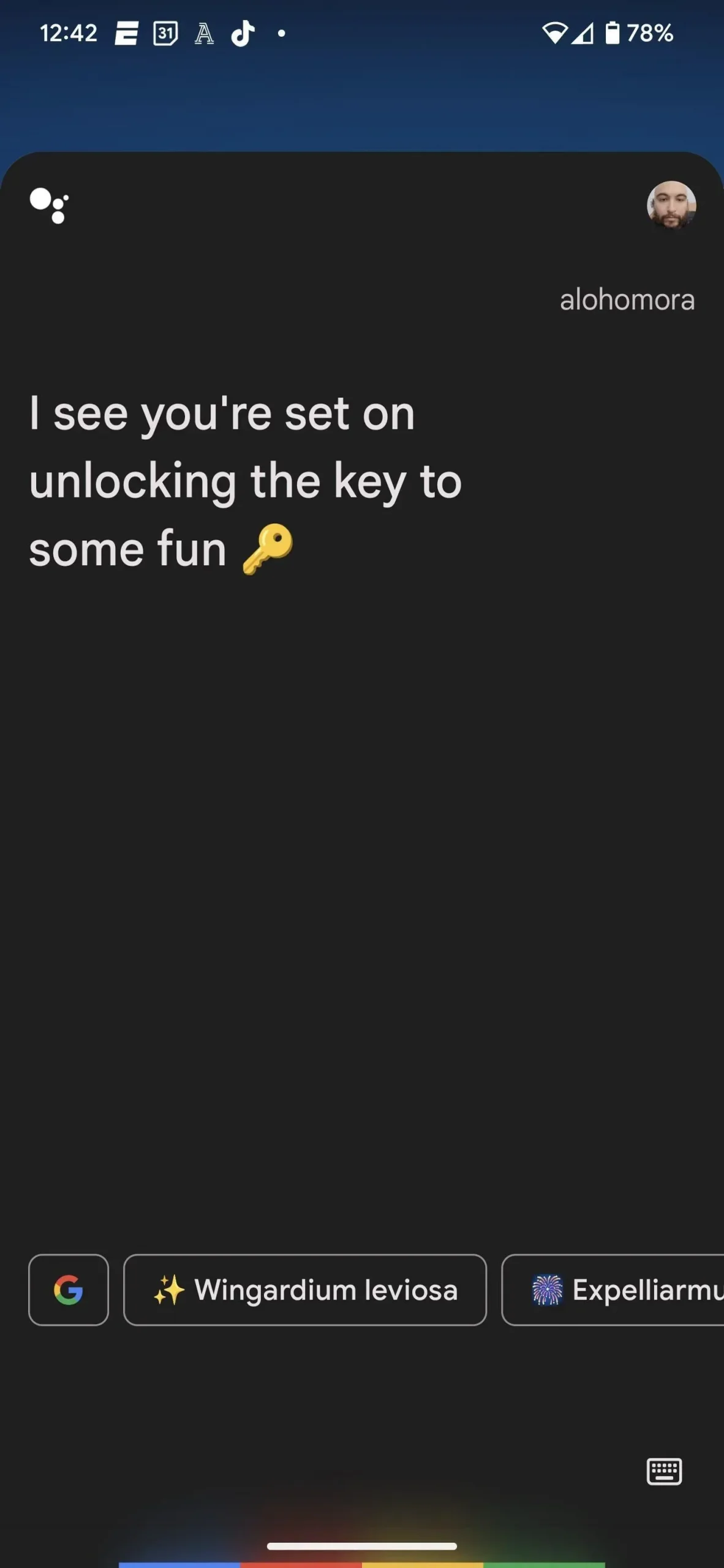
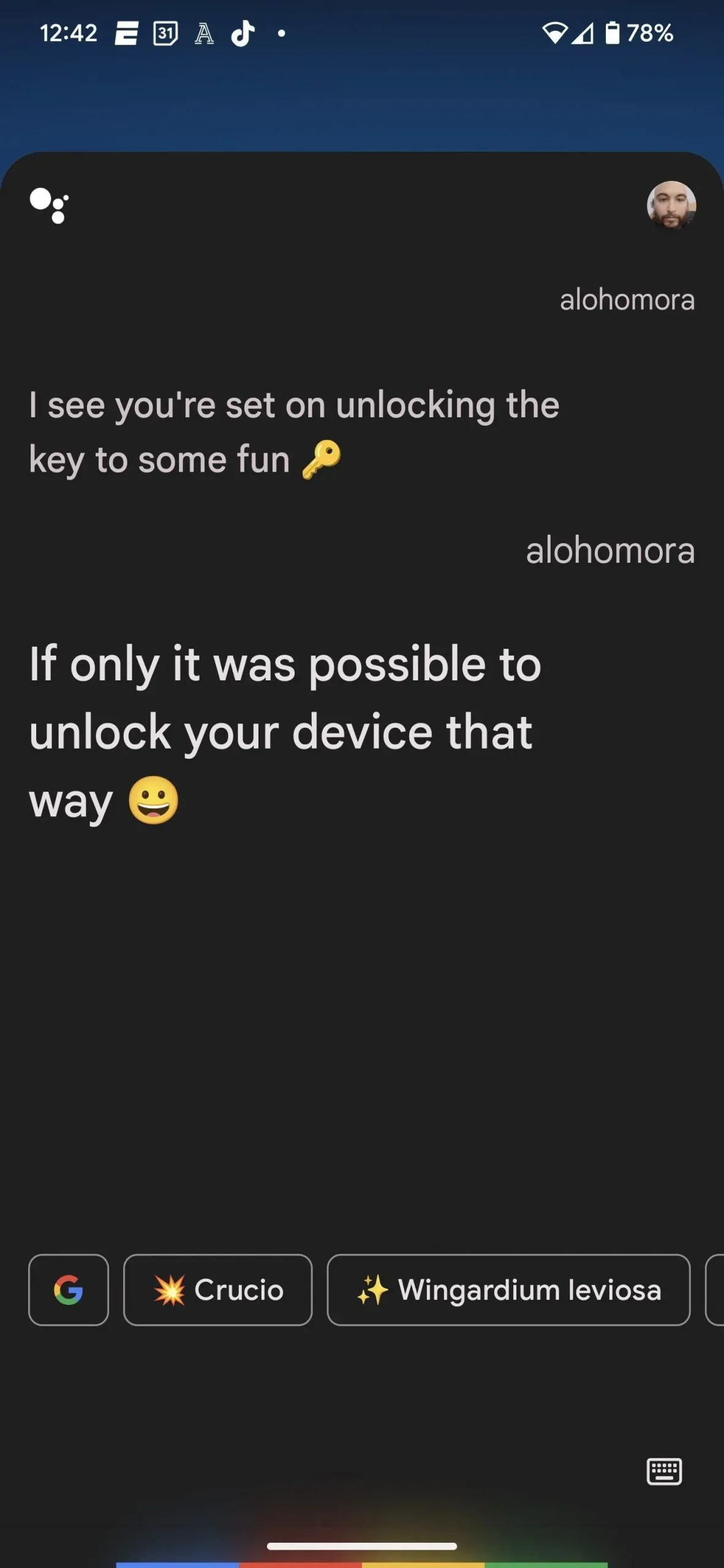
9. Okei, Google, ma vannun pühalikult, et mul pole midagi head.
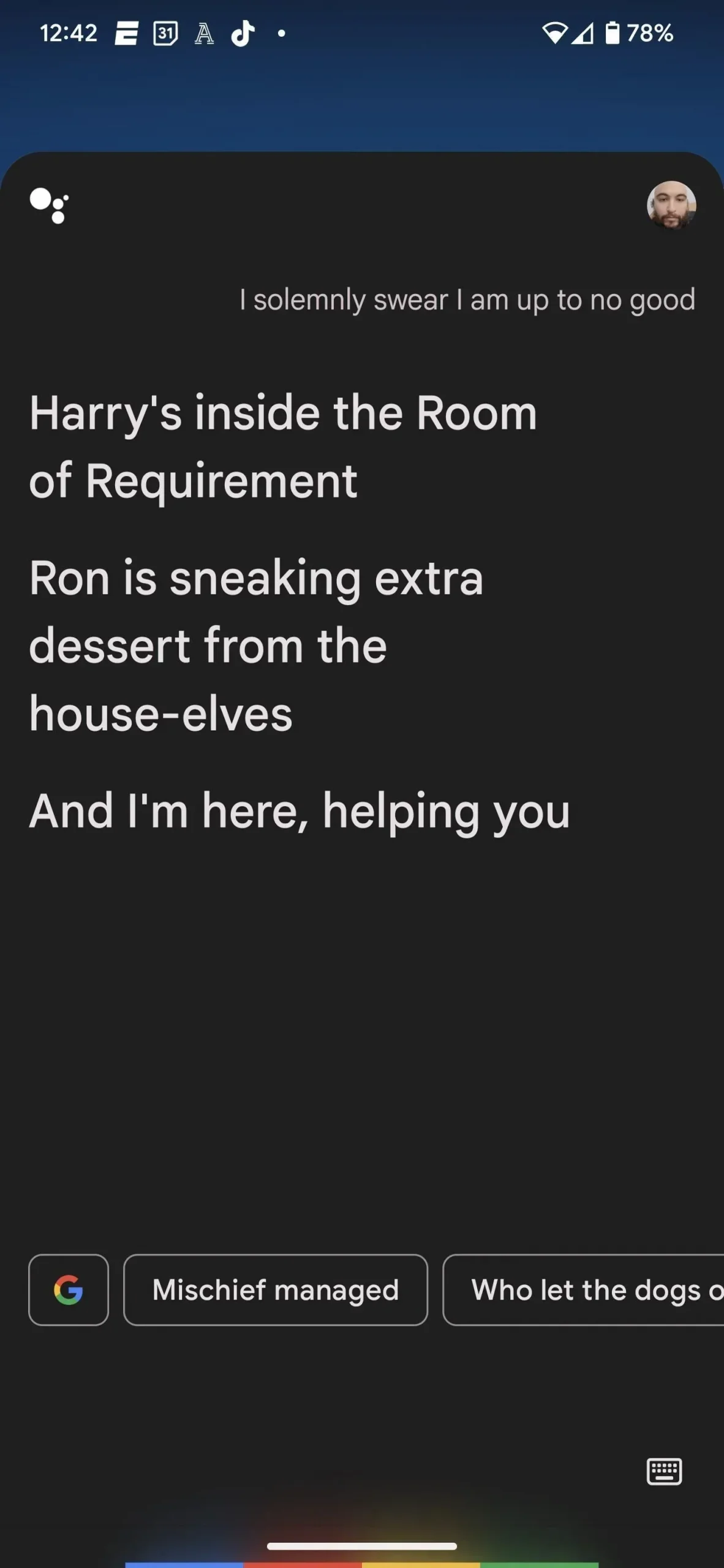
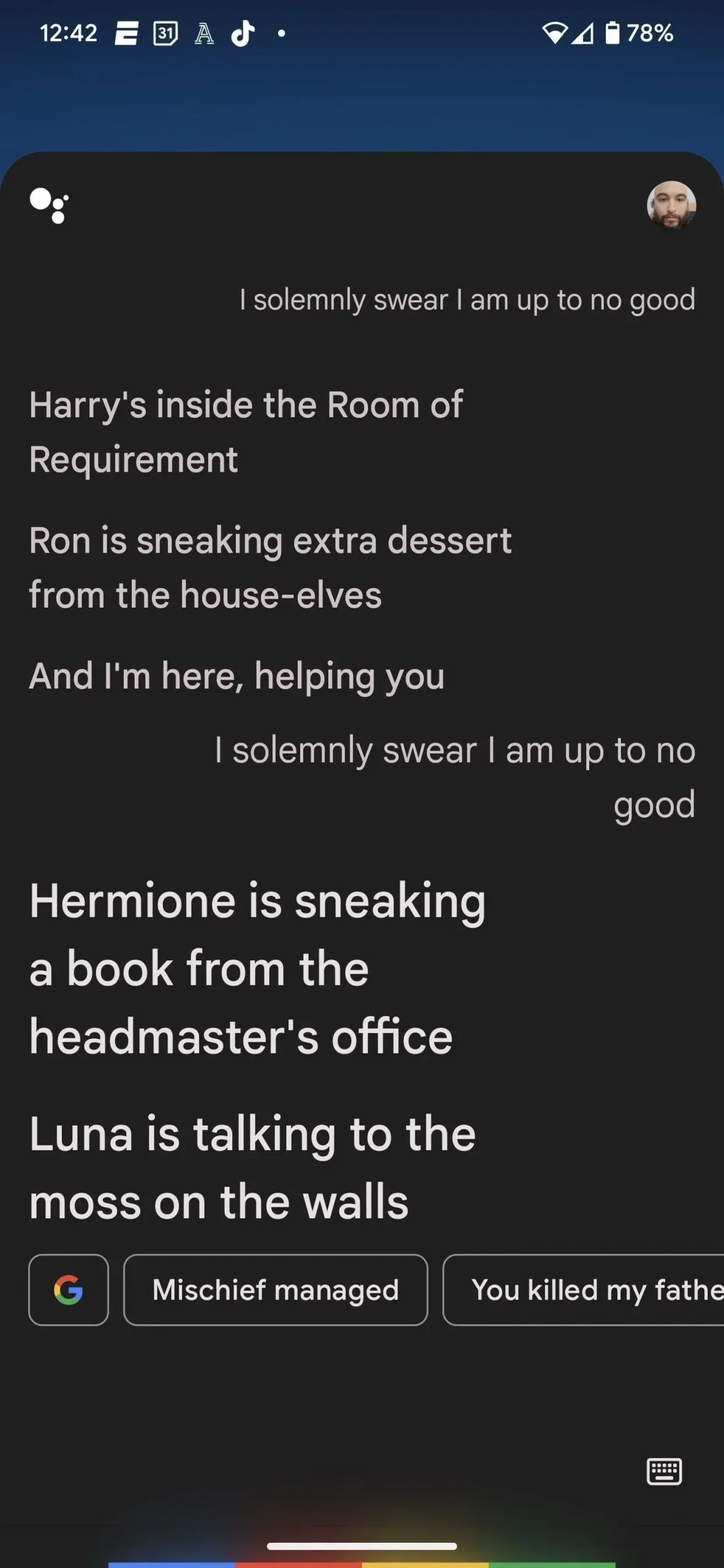
10. Okei, Google, jant õnnestus.
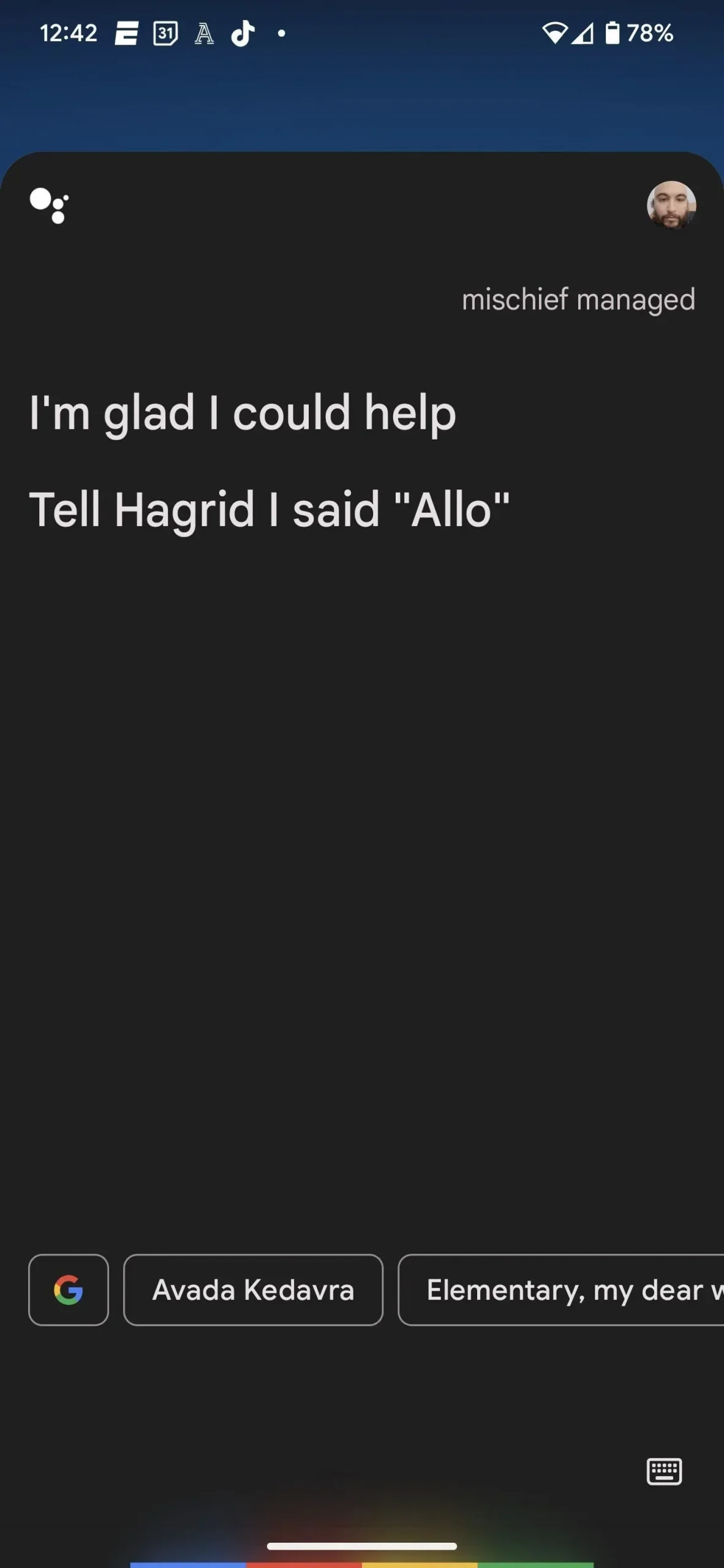
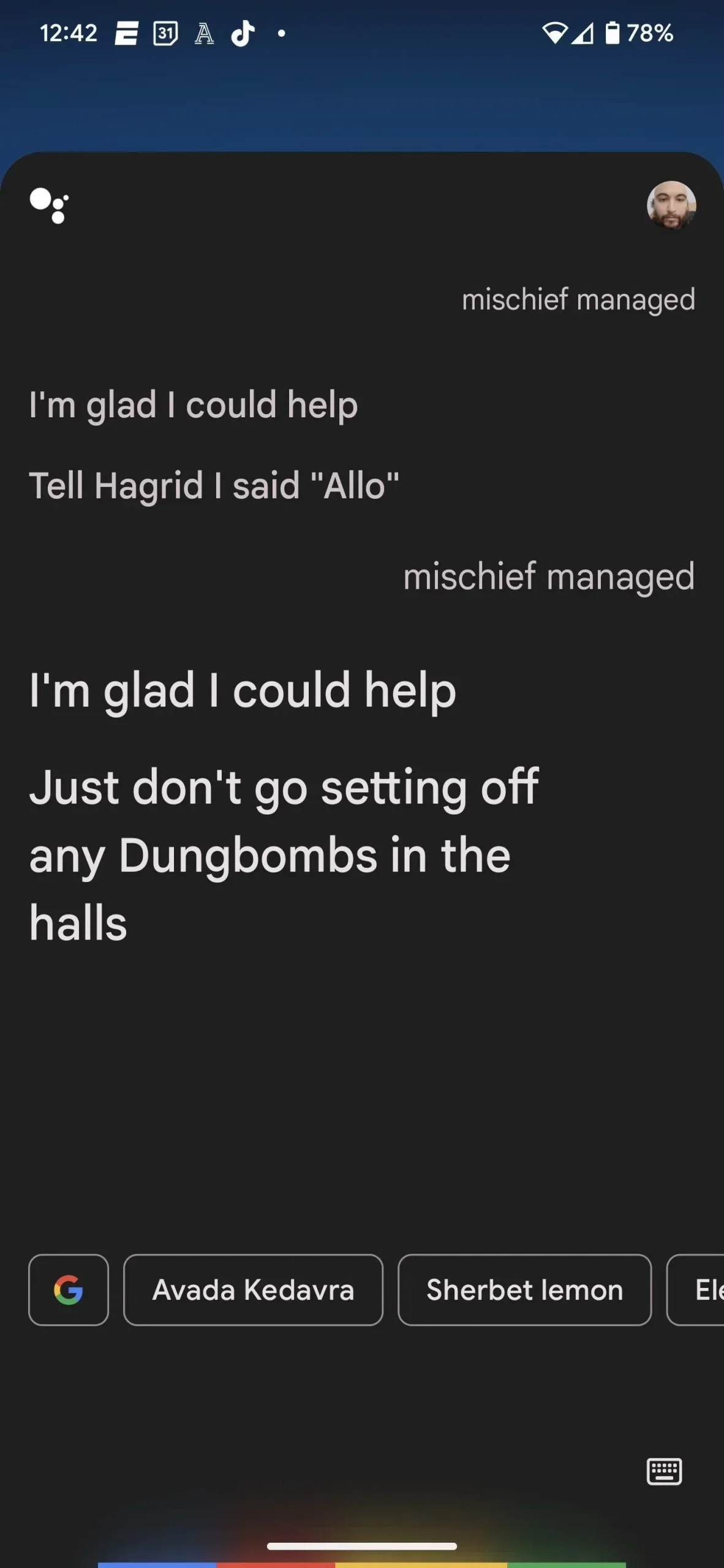
11. OK Google Lemon Sherbet
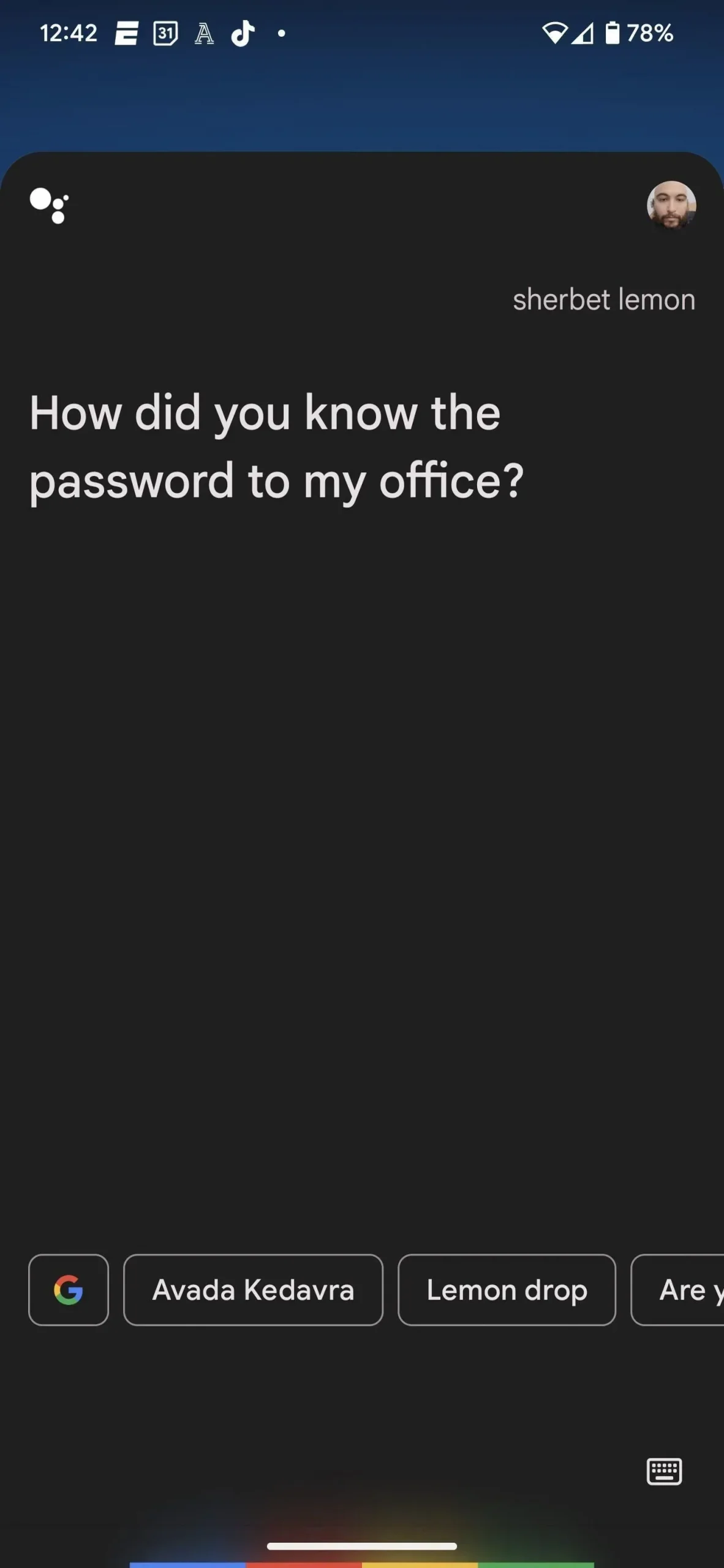
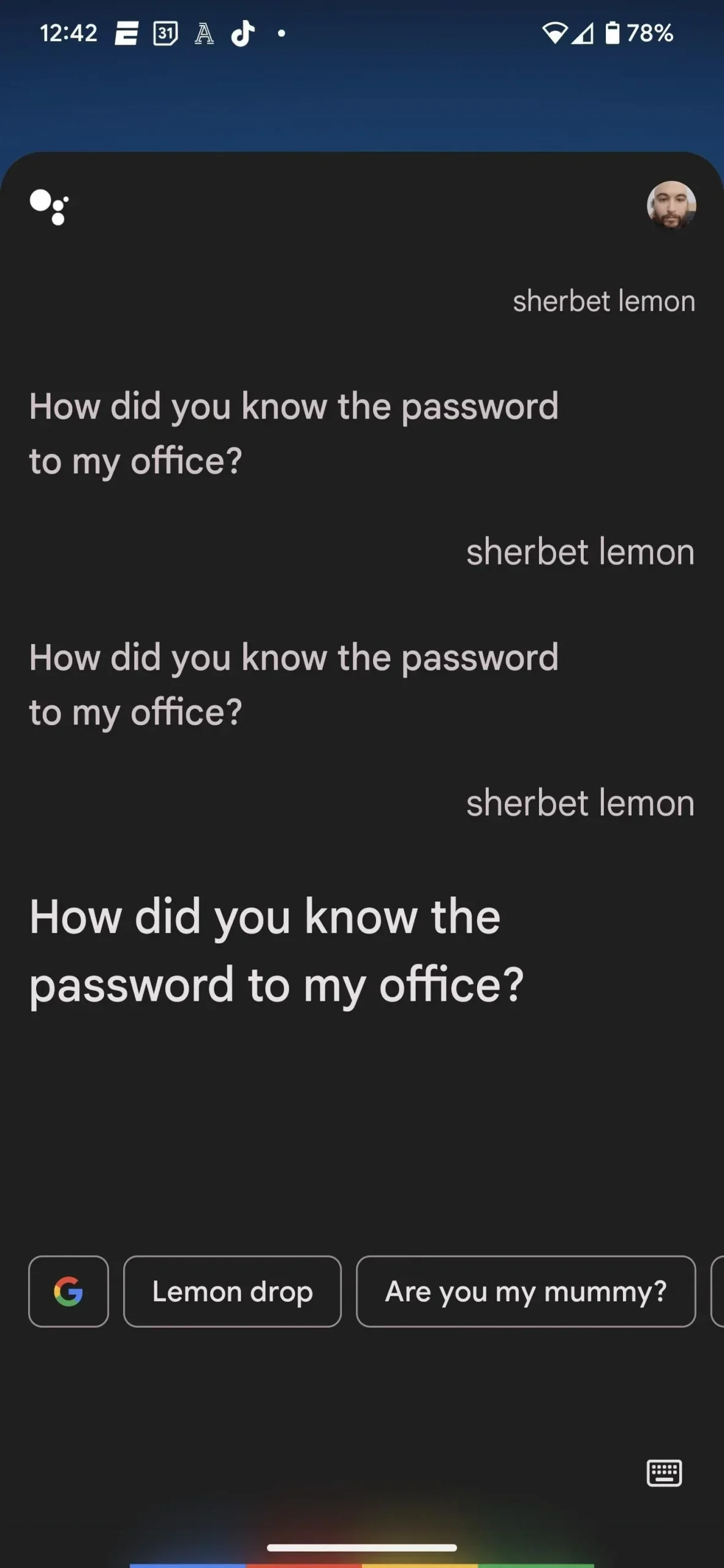
Google’i assistendi õigekirja-/võlurutiinide loomine
Mis puutub loitsudesse, mida Google’i assistent ei tea, siis saate seda neile õpetada oma „kui see, siis see” programmeerimiskomplektiga, mille nimi on Rutiinid. See sarnaneb Siri õpetamisega oma iPhone’is tundmatuid Harry Potteri loitsusid otseteede abil.
Lihtsaim viis alustamiseks on öelda “OK Google’i alamprogrammid” ja klõpsata nuppu Alamprogrammi sätted. Sinna pääsete ka siis, kui vajutate pikalt assistendi rakenduse ikooni, puudutage Seaded ja seejärel Rutiinid.
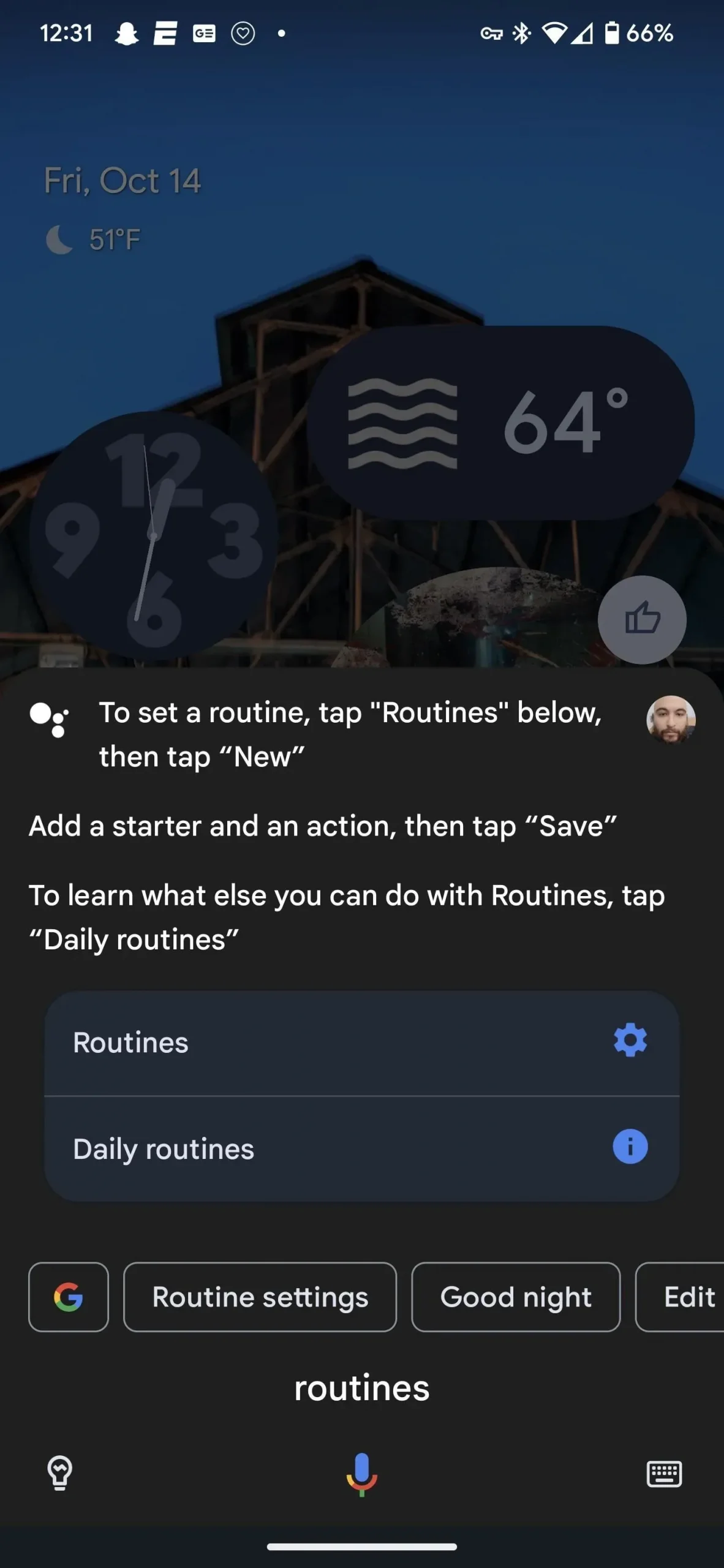
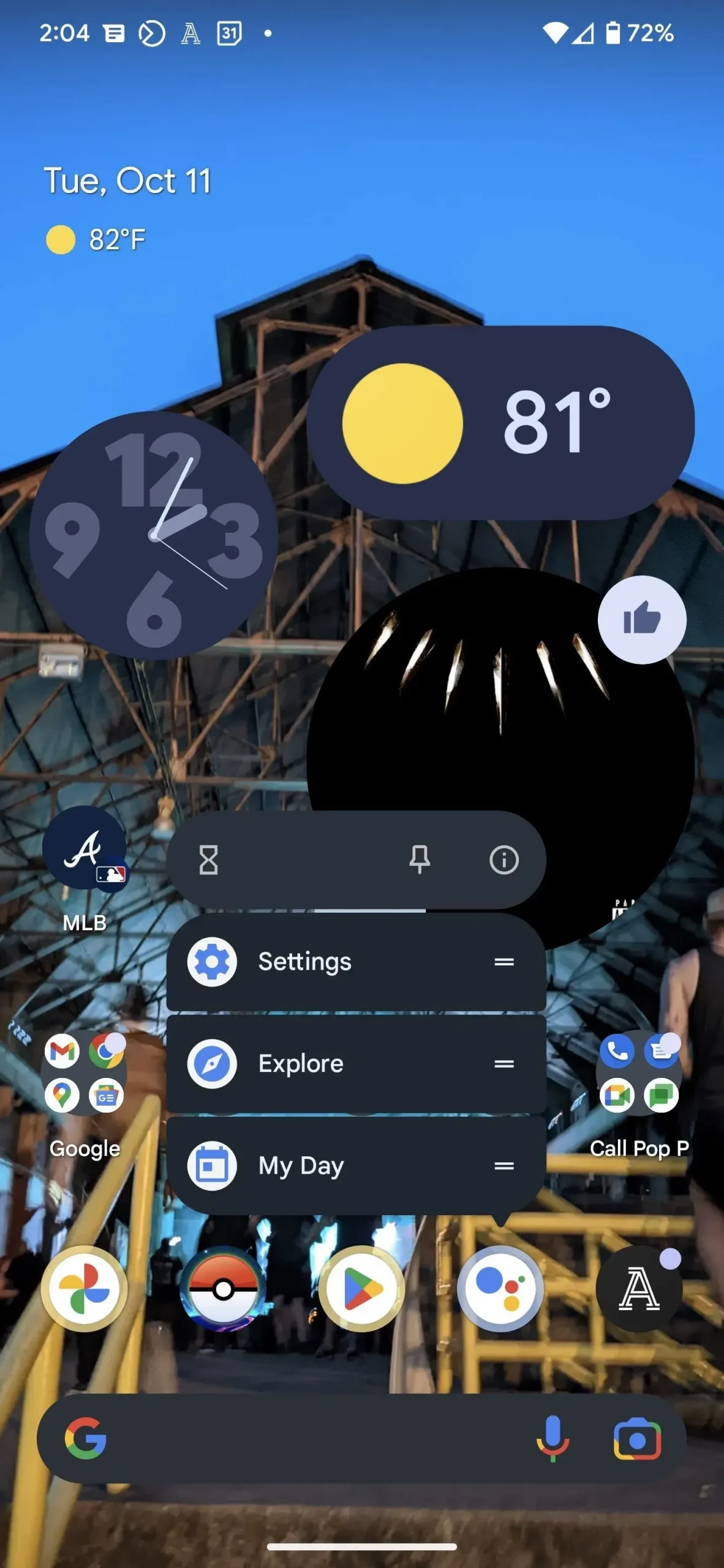
Klõpsake seadete lehel “Alamprogrammid” nuppu “+ Uus” ja seejärel klõpsake selle ümbernimetamiseks lehel “Uus alamprogramm” pliiatsiikoonil; loitsu/amuleti nimi oleks siin ilmselt parim.
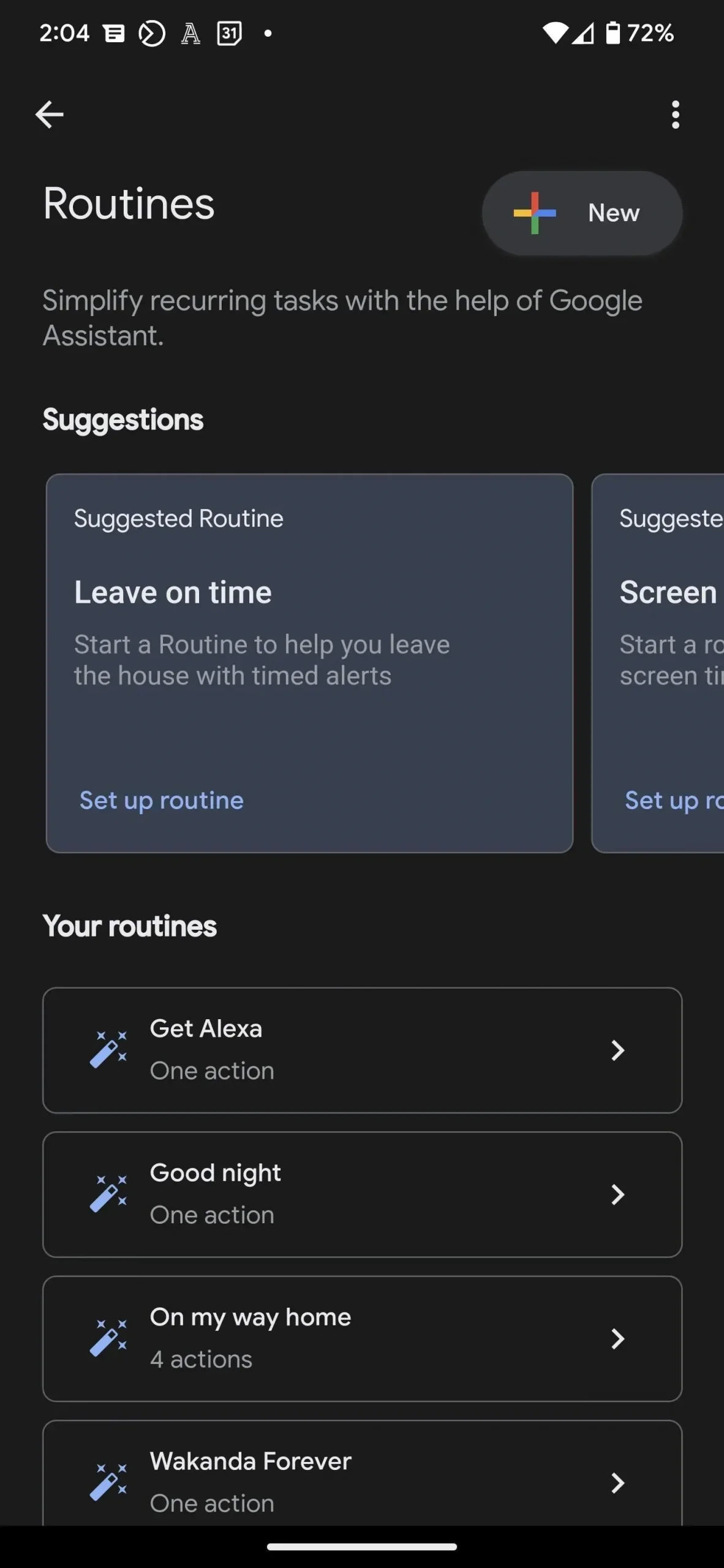
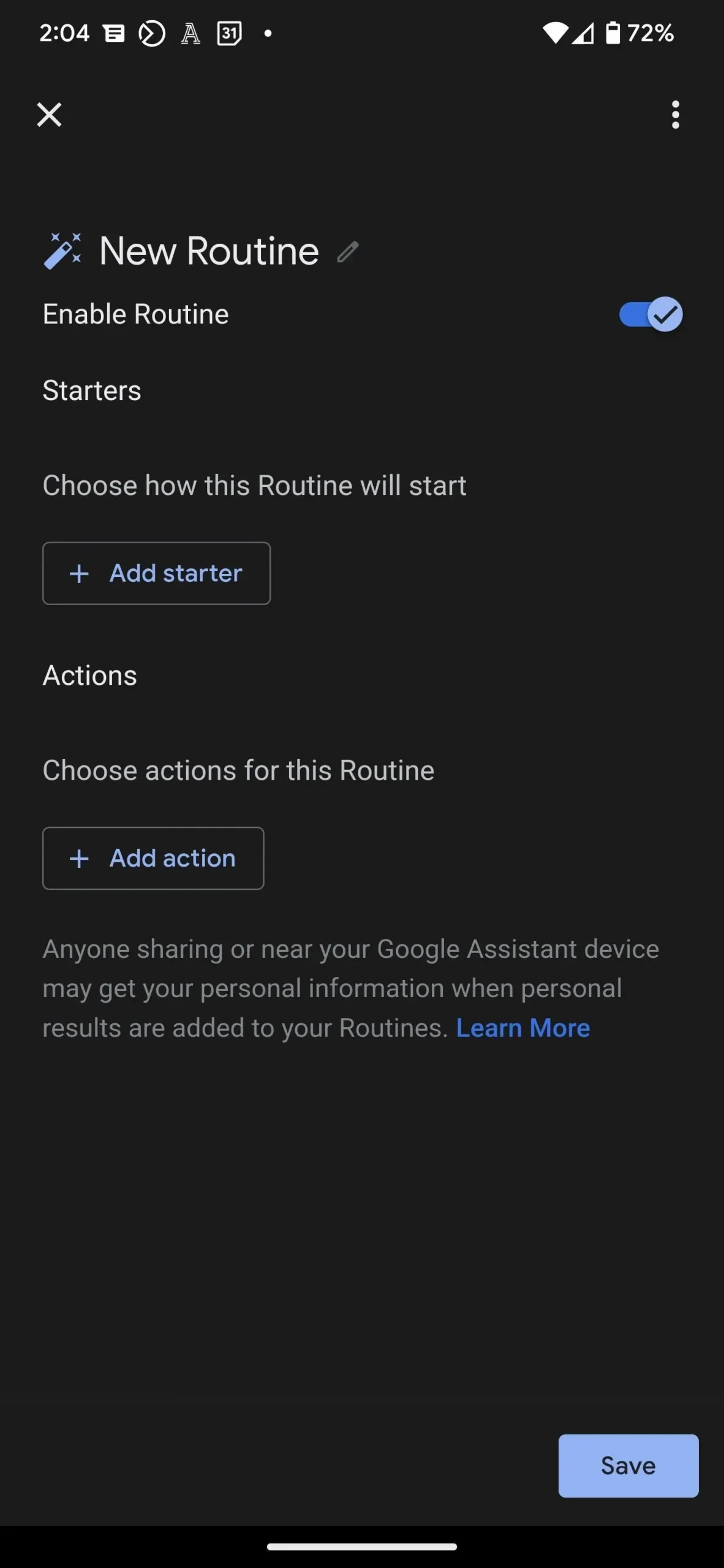
Iga alamprogramm vajab käivituspäästikut ja tulemustoimingut. Päästiku määramiseks klõpsake nuppu “Lisa starter”; vastavalt teemale kasutavad kõik need rutiinid häälkäsklusi, seega puudutage esimest valikut “Kui ma ütlen Google’i assistent”. Sisestage järgmisel lehel loits või võlu. Soovi korral võite kasutada rohkem kui ühte algusfraasi. Kui olete lõpetanud, klõpsake jätkamiseks nuppu “Salvesta”.
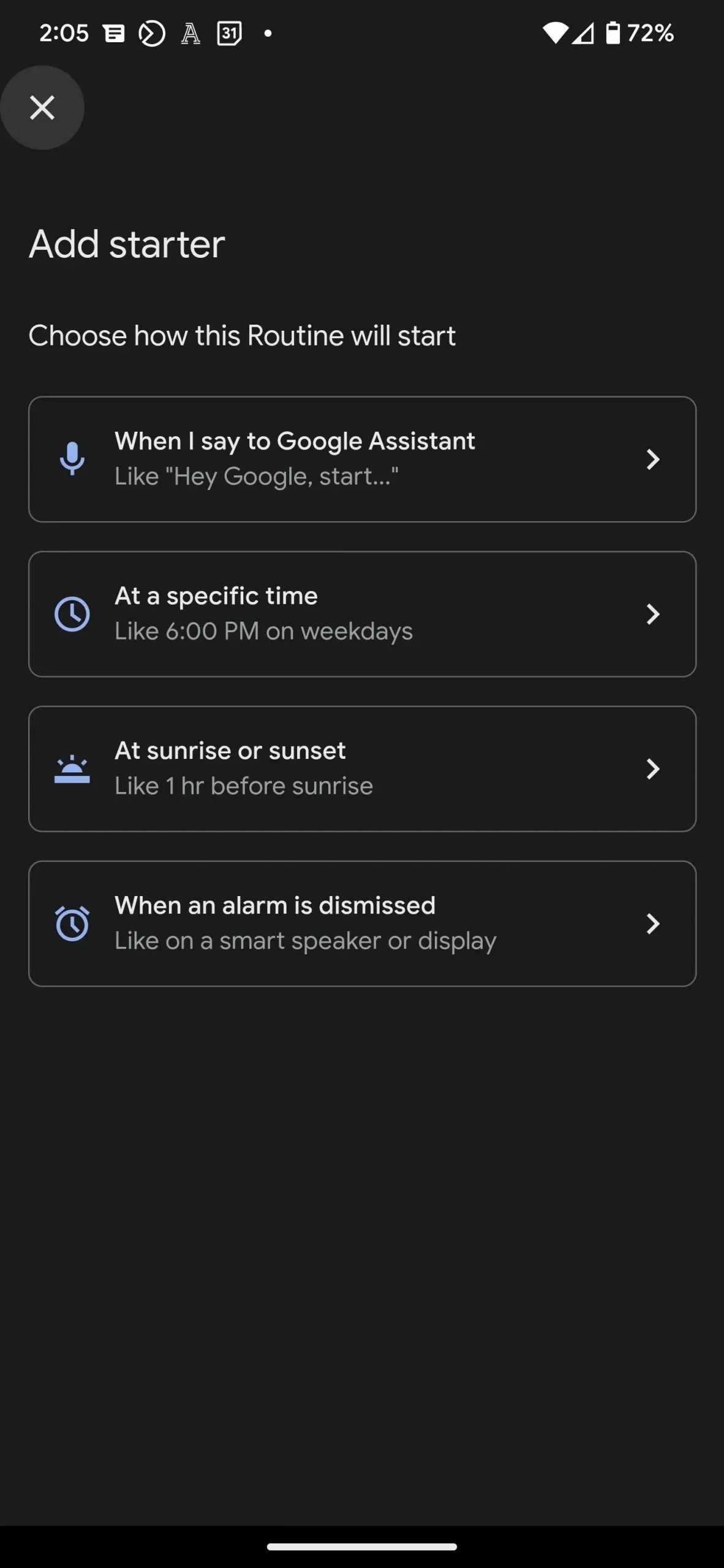
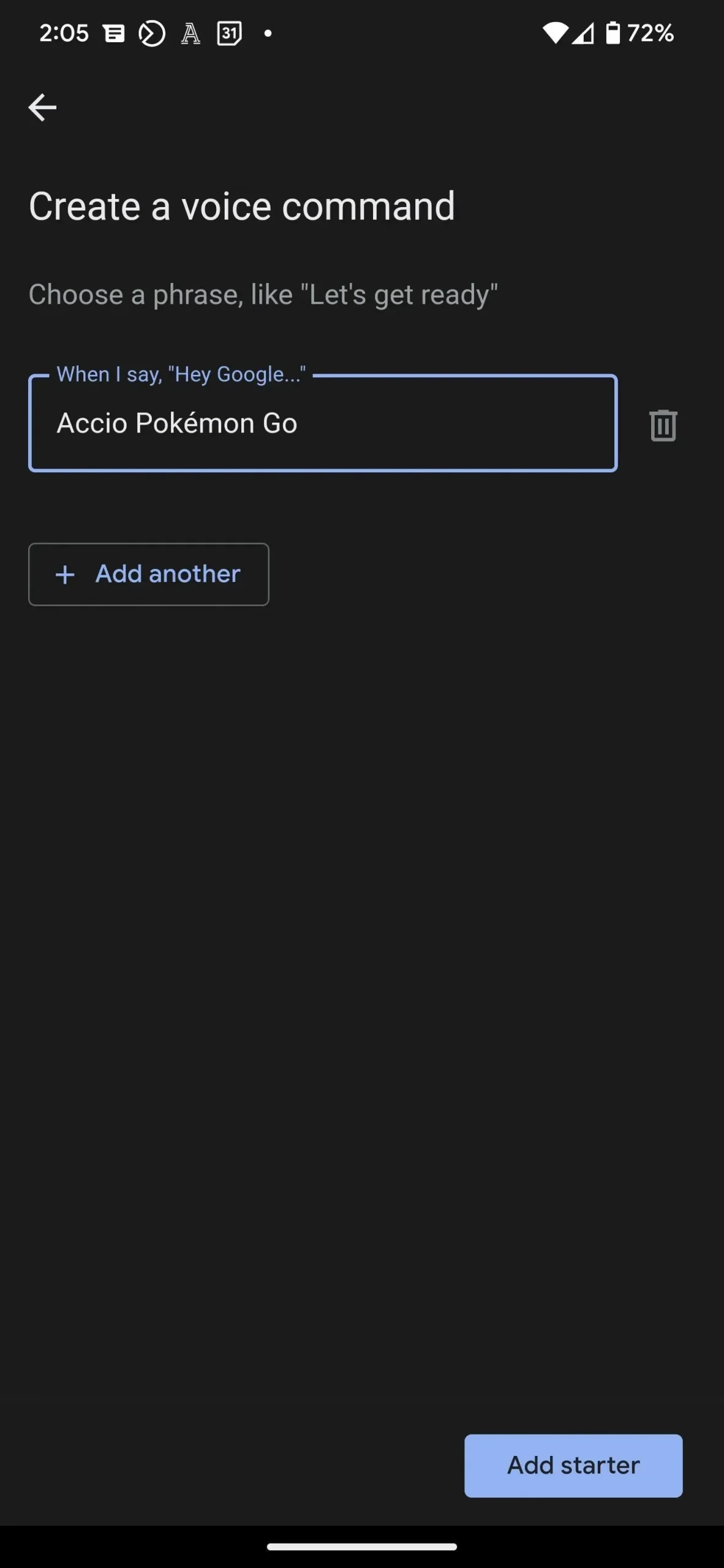
Kui starter on installitud, määrate toimingu. Valida on mitme tegevuskategooria vahel ja igal kategoorial on erinevad toiminguvalikud. Kui otsitavat pole nende kategooriate hulgas loetletud, saate valida kategooria “Proovige lisada oma”, mis võimaldab sisestada käsu. Saate ühe käivitaja jaoks määrata mitu toimingut. Kui olete lõpetanud, klõpsake loitsu mällu salvestamiseks nuppu “Salvesta”.
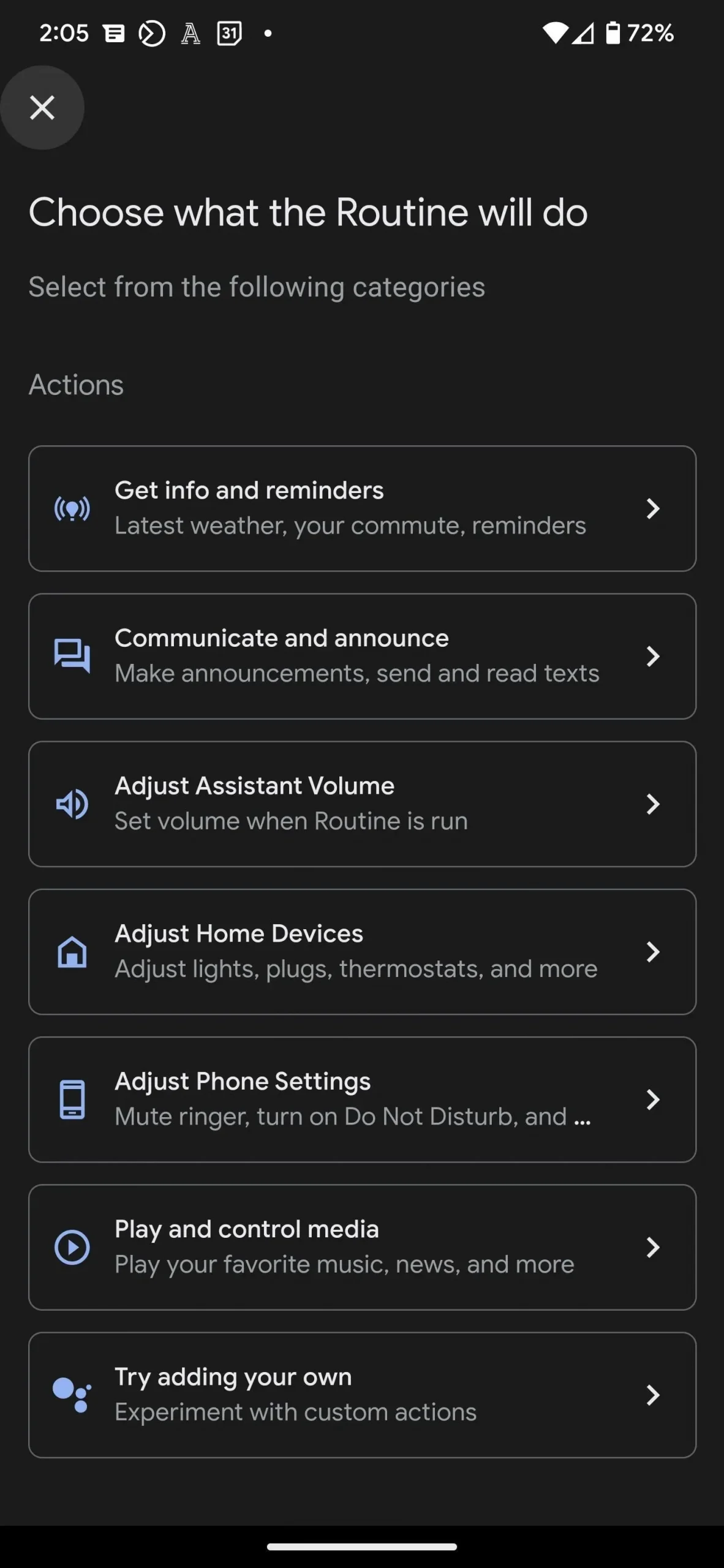
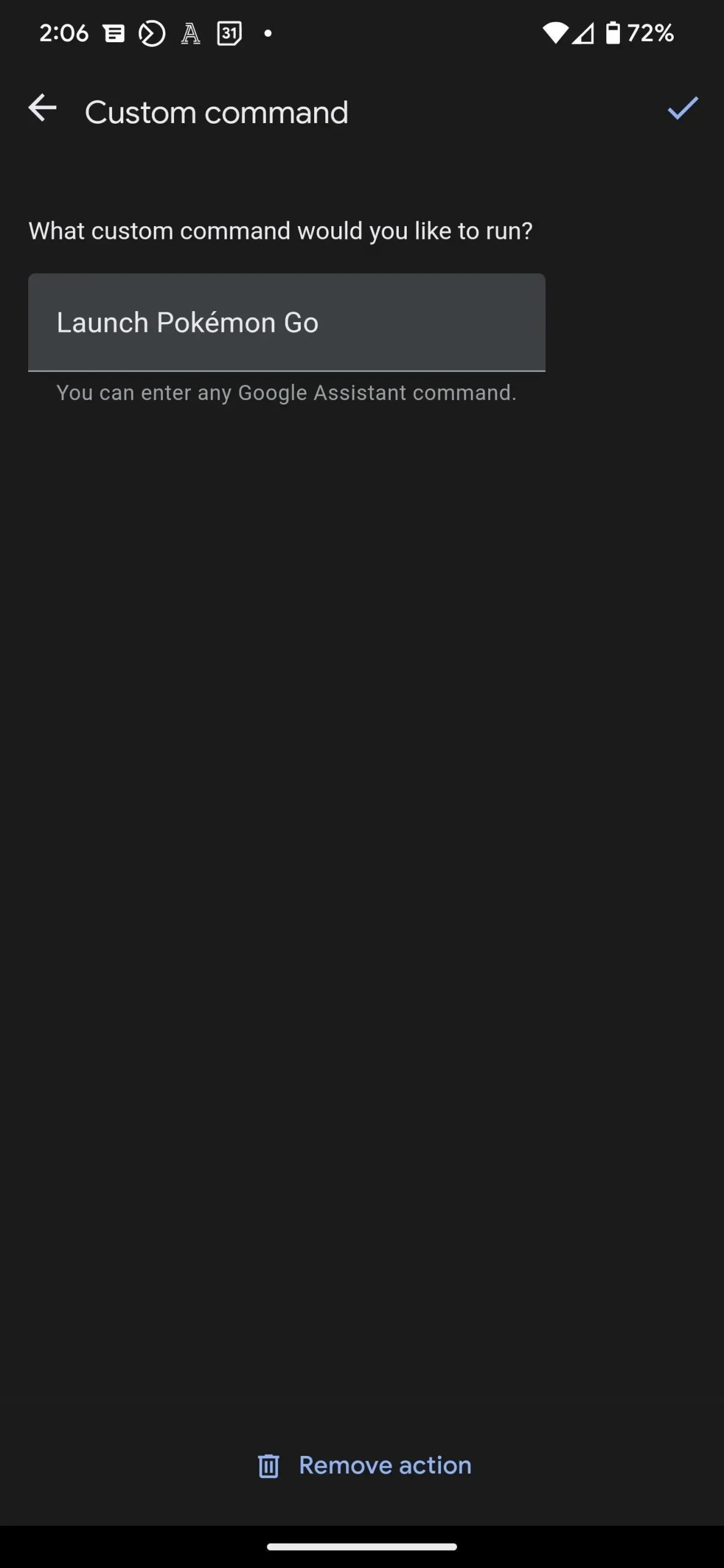
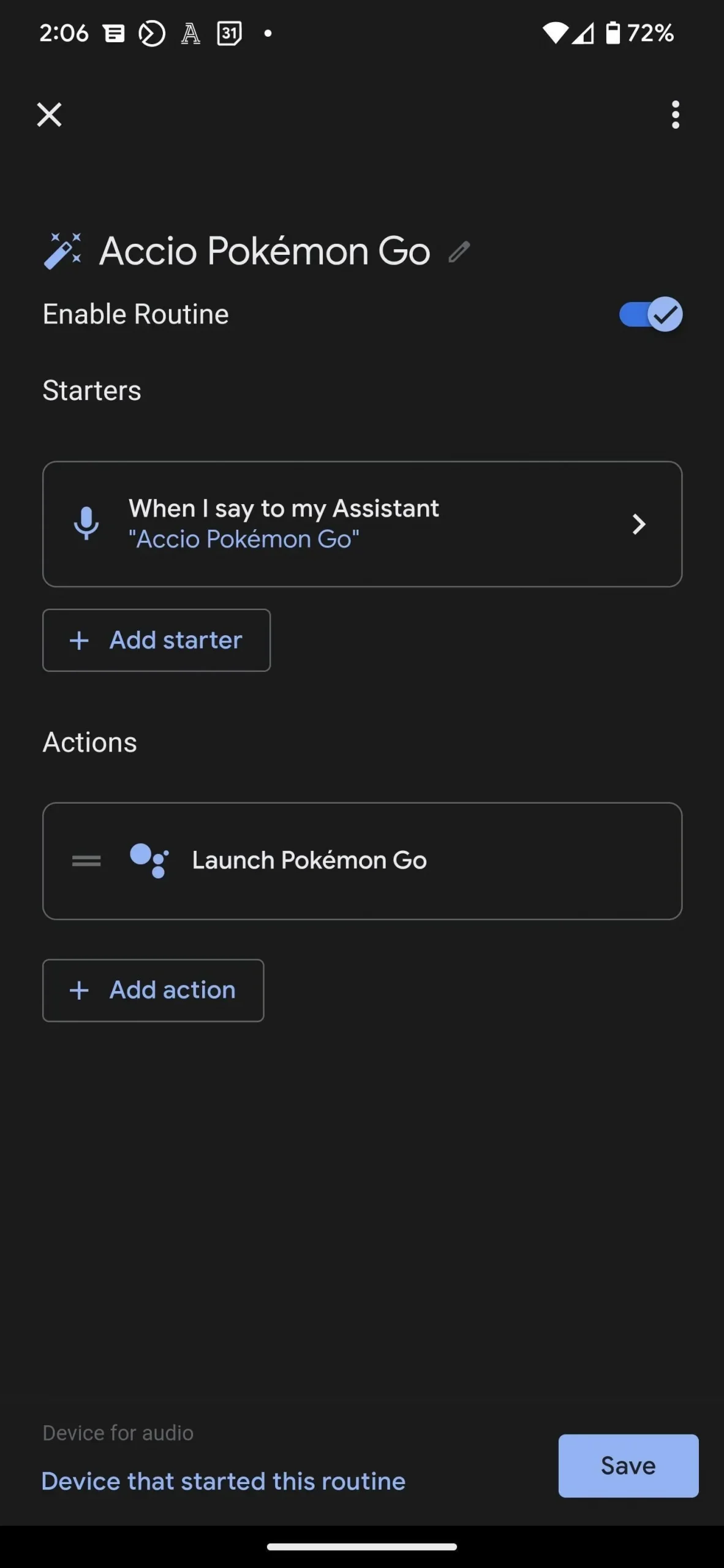
Rutiinide puhul piirab teid ainult teie kujutlusvõime. Siin on mõned ideed alustamiseks (aitäh Oprah Dailyle loitsude loendi eest).
12. OK, Google, Accio [rakenduse nimi]
Kuna Accio on kutsumisloits, saame seda kasutada peaaegu iga rakenduse avamiseks. Määrake algväärtuseks „Accio” ja oma valitud rakenduse nimi või koodnimi (nt „Accio Pikachu”, et avada Pokémon Go, või „Accio Sigatüükas”, et avada Harry Potter: Sigatüüka müsteerium). Seejärel määrake toiminguks kohandatud suvand fraasiga „ava” ja rakenduse tegelik nimi, mida soovite avada.
13. Olgu, Google, Avis
Avis võlub välja väikese linnuparve. Võib-olla saame seda kasutada Angry Birdsi käivitamiseks? Kasutage sama valemit nagu Accio programmis.
14. Olgu, Google, Aparecium
Aparetsiumi loits paljastab salajased kirjalikud sõnumid. See on väga sarnane lugemata tekstisõnumitele, nii et kasutagem järele jõudmiseks loitsu. Valige toimingu jaoks kategooria „Suhtle ja teata” ja seejärel „Loe lugemata tekste”. (Vaata ekraanipilti allpool.)
15. Olgu, Google, Bombardo
Teie Android-telefon ei saa plahvatusi põhjustada, kuid teie Google’i assistent saab mängida Rage Against the Machine’i “Bombtracki” või muid sütitavaid lugusid. Määrake Bombardo käivituspäästikuks. Toimingu jaoks valige kategooria Media Playback and Control, seejärel Music, seejärel oma tuleloo pealkiri ja esitaja. (Vaata ekraanipilti allpool.)
16. OK, Google, Muffliato
Vaigistav võlu takistab teistel teie vestlust kuulmast. Kasutame seda teatiste keelamiseks. Valige “Telefoni seadete kohandamine” ja “Lülita Android-seadmetes sisse režiim Mitte segada”.
17. Olgu, Google, Protego
Siin on targa kodu loits. Kuna protego loob kasutaja ümber nähtamatu kilbi, saavad turvasüsteemiga inimesed seda loitsu kasutada nende relvastamiseks. Valige Koduseadmete seadistamine ja Lülita turvalisus sisse. Kui teil on nutikad lukud, saate samast kategooriast lisada toimingu „Lukusta uksed”. (Vaata ekraanipilti allpool.)
18. Olgu, Google, Stupefy
Kuna uimastamisloits muudab sihtmärgi teadvuseta, saame selle lisada olemasolevale unerežiimile, mis lülitab tuled välja, esitab unehelid ja vähendab helina helitugevust nullini.
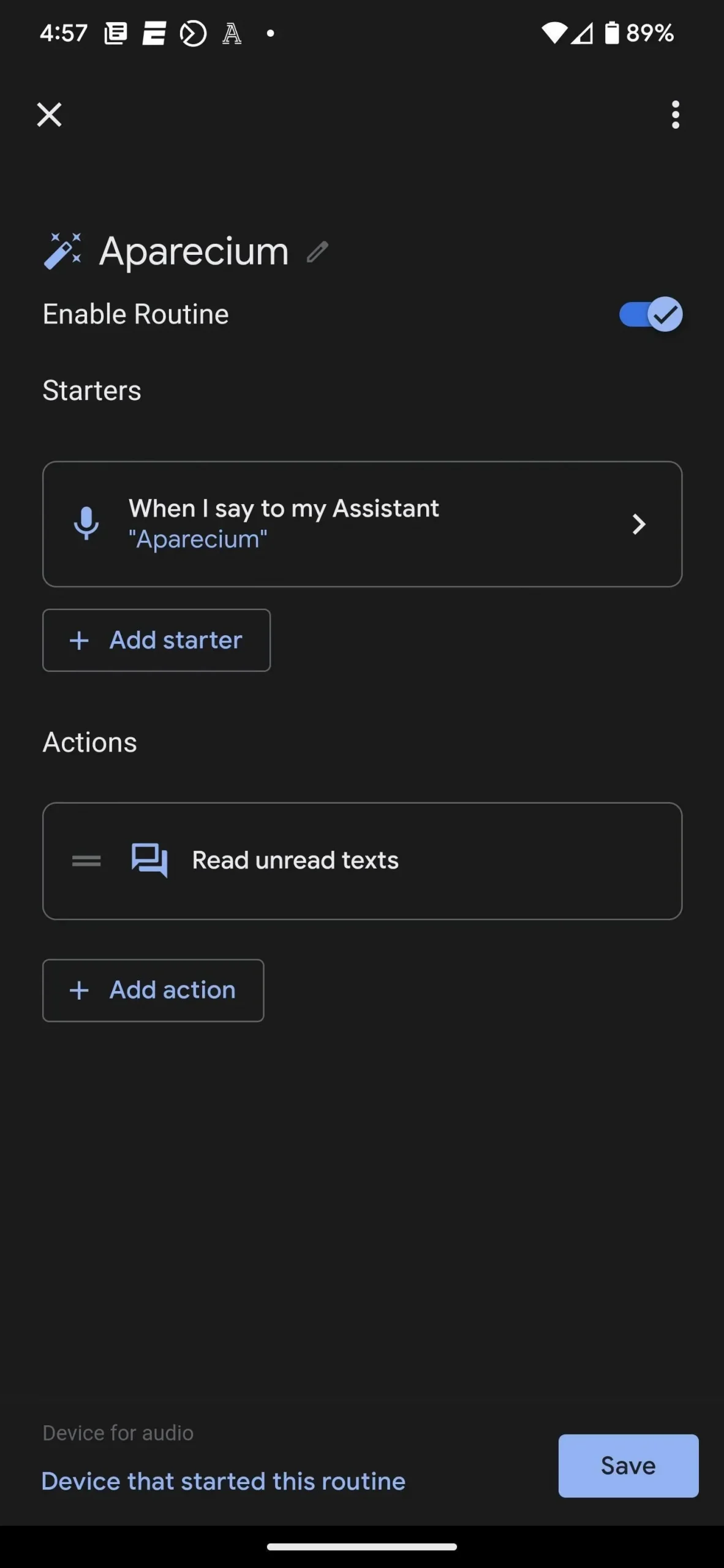
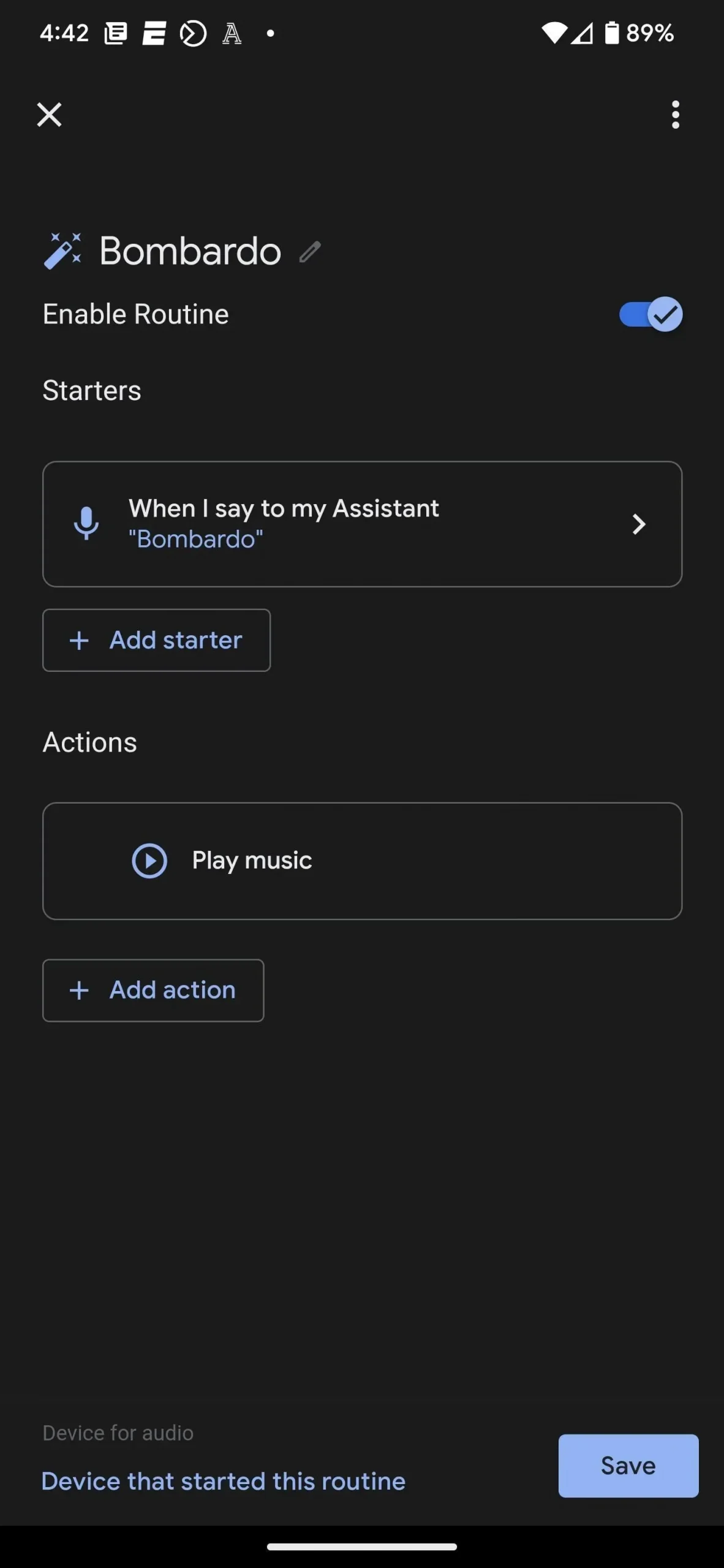
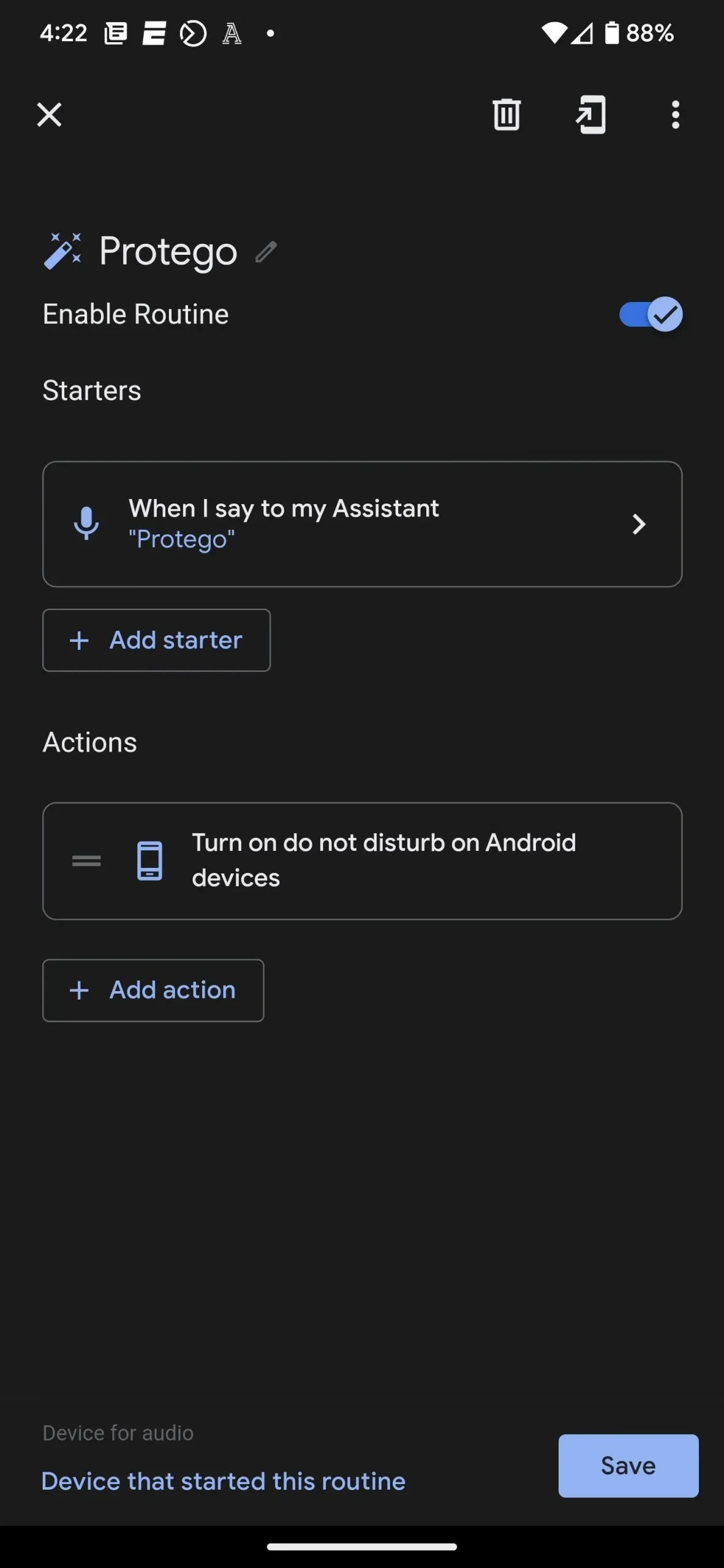
19. Muud võimalikud protseduurid
Kuna Androidi rutiinid sarnanevad iOS-i otseteedega, saab paljud Siri jaoks mõeldud kohandatud Harry Potteri loitsud teisendada Google’i assistendi kohandatud Harry Potteri loitsudeks. Seega vaadake kindlasti meie täielikku Harry Potteri õigekirja juhendit iPhone’i jaoks, et saada veel ideid.



Lisa kommentaar